ALPINE ELECTRONICS INE-F904D Instruction Manual [fr]
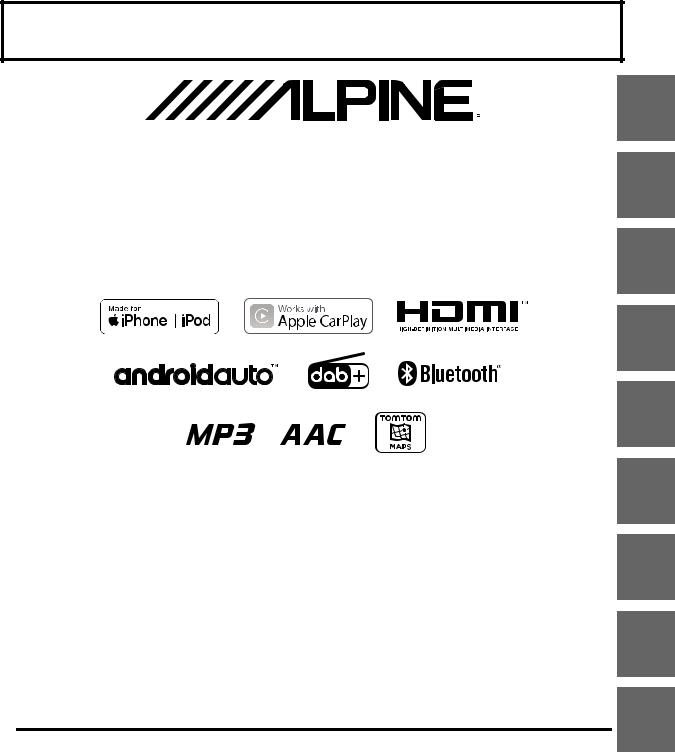
FOR CAR USE ONLY/NUR FÜR AUTOMOBIL GEBRAUCH/POUR APPLICATION AUTOMOBILE UNIQUEMENT/PARA USO EN AUTOMÓVILES/SOLO PER L’UTILIZZO IN AUTOMOBILE/ENDAST FÖR BILBRUK/ALLEEN VOOR GEBRUIK IN DE AUTO/ТОЛЬКО ДЛЯ ИСПОЛЬЗОВАНИЯ В АВТОМОБИЛЯХ/DO UŻYCIA TYLKO W SAMOCHODZIE
ALPINE HALO9
9” ADVANCED NAVIGATION SYSTEM
EN
DE
INE-F904D
• OWNER’S MANUAL
Please read before using this equipment.
• BEDIENUNGSANLEITUNG
Lesen Sie diese Bedienungsanleitung bitte vor Gebrauch des Gerätes.
• MODE D’EMPLOI
Veuillez lire avant d’utiliser cet appareil.
• MANUAL DE OPERACIÓN
Léalo antes de utilizar este equipo.
• ISTRUZIONI PER L’USO
Si prega di leggere prima di utilizzare il attrezzatura.
• ANVÄNDARHANDLEDNING
Innan du använder utrustningen bör du läsa igenom denna användarhandledning.
• GEBRUIKERSHANDLEIDING
Lees deze aanwijzingen aandachtig alvorens dit toestel te gebruiken.
•РУКОВОДСТВО ПО ЭКСПЛУАТАЦИИ Прочтите настоящее руководство перед началом использования оборудования.
•INSTRUKCJA OBSŁUGI
Prosimy zapoznać się z tą instrukcją przed przystąpieniem do użytkowania urządzenia.
ALPINE ELECTRONICS MARKETING, INC. |
ALPINE ELECTRONICS GmbH |
ALPINE ITALIA S.p.A. |
1-7, Yukigaya-Otsukamachi, Ota-ku, |
Ohmstraße 4 |
Viale Cristoforo Colombo, 8 |
Tokyo 145-0067, JAPAN |
85716 Unterschleißheim, Germany |
20090 Trezzano sul Naviglio MI, Italy |
Phone: 03-5499-4531 |
Phone: 089-32 42 640 |
Phone +39 02 484781 |
ALPINE ELECTRONICS OF AMERICA, INC. |
ALPINE ELECTRONICS OF U.K., LTD. |
ALPINE ELECTRONICS GmbH Sucursal en España |
1500 Atlantic Blvd, |
Alpine House |
Portal de Gamarra 36, Pabellón, 32 |
Auburn Hills, Michigan 48326 U.S.A. |
Fletchamstead Highway, Coventry CV4 9TW, U.K. |
01013 Vitoria (Alava)-APDO 133, Spain |
Phone 1-800-ALPINE-1 (1-800-257-4631) |
www.alpine.co.uk |
Phone 945-283588 |
ALPINE ELECTRONICS OF AUSTRALIA PTY. LIMITED |
ALPINE ELECTRONICS GmbH Succursale France |
161-165 Princes Highway, Hallam |
184 allée des Erables |
Victoria 3803, Australia |
CS 52016 – Villepinte |
Phone 03-8787-1200 |
95 945 Roissy CDG cedex |
|
FRANCE |
|
Phone : + 33(0)1 48 63 89 89 |
FR
ES
IT
SE
NL
RU
PL
68-38492Z17-A
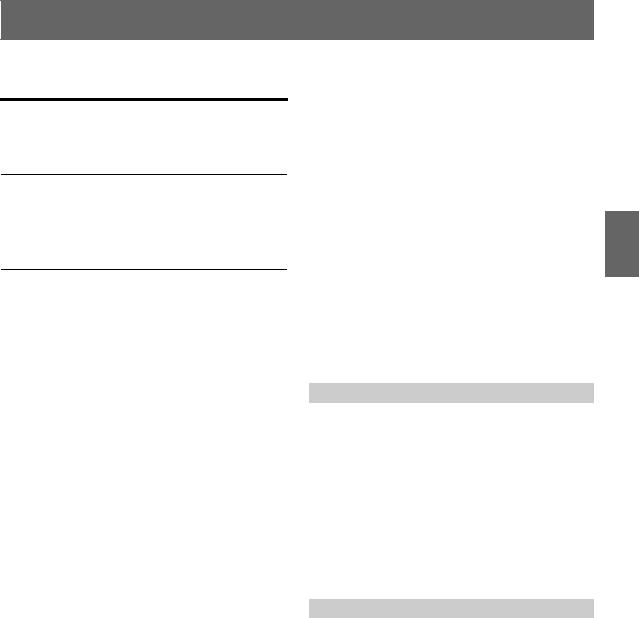
FRANÇAIS
Table des matières |
|
Mode d’emploi |
|
PRÉCAUTIONS |
|
INFORMATIONS IMPORTANTES, LISEZ |
|
ATTENTIVEMENT CE QUI SUIT AVANT |
|
D’UTILISER CET APPAREIL. ........................ |
7 |
AVERTISSEMENT |
|
Points à respecter pour une utilisation en toute |
|
sécurité ................................................................ |
7 |
AVERTISSEMENT .......................................... |
7 |
ATTENTION ................................................... |
9 |
REMARQUE ................................................... |
9 |
Fonctions |
|
Fonction Favoris .................................................. |
11 |
Balayage de l’écran tactile ................................... |
11 |
Basculement de l’écran des sources audio sur |
|
un écran spécifique .......................................... |
12 |
À propos de l’écran double ............................... |
13 |
Position d’affichage de l’écran double .......... |
13 |
Mise en route |
|
Emplacement des commandes .......................... |
14 |
Mise sous et hors tension ................................... |
14 |
Mise en marche du système ............................... |
14 |
Démarrage initial du système ............................ |
14 |
Réglage du volume .............................................. |
15 |
Réduction instantanée du volume .................... |
15 |
Utilisation de l’écran tactile ............................... |
15 |
Changement de sources ...................................... |
15 |
Utilisation de la touche de fonction sur l’écran |
|
Audio/Vidéo principal .................................... |
16 |
À propos des opérations de base sur l’écran de |
|
liste ..................................................................... |
16 |
À propos des réglages des raccourcis ................ |
16 |
Fonction Réglages audio ................................. |
17 |
À propos de l’écran Menu .................................. |
18 |
Editer Menu ...................................................... |
18 |
À propos de la touche de raccourci .................. |
18 |
À propos de l’affichage des voyants .................. |
19 |
Personnalisation de l’écran d’accueil ................ |
19 |
Méthode de saisie des caractères et des numéros |
|
(clavier) ............................................................. |
20 |
Fonction Favoris |
|
Utilisation de la fonction Favoris ...................... |
21 |
Modification de l’écran Favoris ......................... |
21 |
Mémorisation d’éléments ............................... |
21 |
Modification du nom des éléments .............. |
22 |
Modification des icônes (icônes de |
|
numérotation rapide et de navigation |
|
uniquement) ................................................. |
22 |
Changement de position ................................ |
23 |
Suppression d’éléments .................................. |
23 |
Utilisation de l’application Alpine |
|
TuneIt App |
|
Réglage du son via le smartphone ..................... |
23 |
Configuration |
|
Procédure de configuration ............................... |
24 |
Réglages Con. Sans Fil (Bluetooth) |
|
Réglages Bluetooth .............................................. |
25 |
Affichage Bluetooth Info. ............................... |
25 |
Enregistrement du périphérique |
|
Bluetooth ....................................................... |
25 |
Réglage Principal/Secondaire du |
|
périphérique mains-libres .......................... |
26 |
Réglage Appairage Auto iPhone .................... |
26 |
Réglages Téléphone ............................................. |
26 |
Définition du code ........................................... |
26 |
Modification du code de caractère du |
|
répertoire téléphonique .............................. |
26 |
Sélection de l’enceinte de sortie ..................... |
26 |
Réglages Généraux |
|
Réglages Audio .................................................... |
27 |
Réglages Balance/Fader/H-P arrière/ |
|
Subwoofer ..................................................... |
28 |
Réglage du mode Media Xpander |
|
(MX HD) ....................................................... |
28 |
Préréglages de l’égaliseur ................................ |
29 |
Réglage de la courbe de l’égaliseur |
|
paramétrique (EG.Dual HD) ..................... |
29 |
Réglage des paramètres du répartiteur |
|
(X-OVER) ..................................................... |
30 |
Réglage Correction Al. Temps (TCR) .......... |
30 |
Réglage du mode Défaut ................................. |
30 |
Réglage du volume de chaque source ........... |
31 |
Réglage Volume de réception ........................ |
31 |
Réglage Volume d’Emission .......................... |
31 |
Réglage Volume d’Appel ................................ |
31 |
Réglage du volume du son touche ................. |
31 |
3-FR
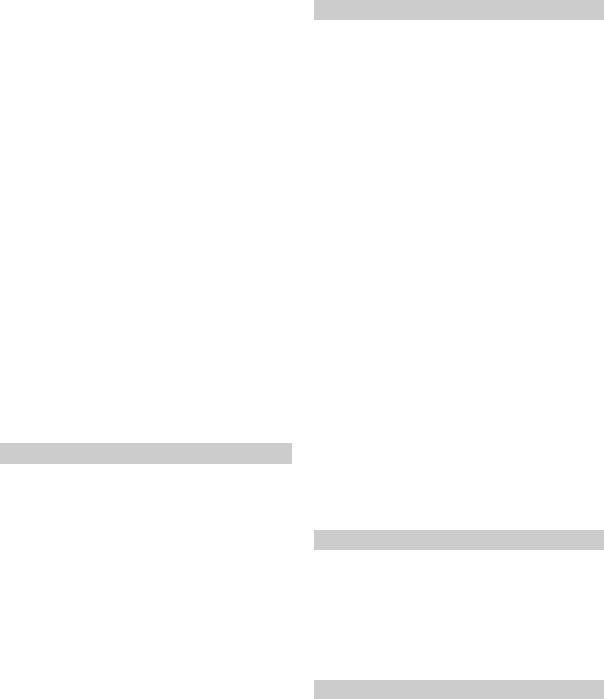
Réglage Volume Auto ..................................... |
31 |
Activation/désactivation du mode Sourdine |
|
lors d’une marche arrière ............................ |
31 |
Réglage de l’effet micro ................................... |
31 |
Réglages audio par défaut ............................... |
31 |
À propos du répartiteur ..................................... |
32 |
À propos de la fonction Correction Al. |
|
Temps ................................................................ |
32 |
Réglage de la langue ............................................ |
33 |
Réglages Visualisation ........................................ |
33 |
Sélection du mode EG. Visuel |
|
(réglage par défaut) ..................................... |
33 |
Réglage de la luminosité ................................. |
34 |
Réglage de la couleur de l’image .................... |
34 |
Réglage de la teinte de l’image ....................... |
34 |
Réglage du contraste de l’image .................... |
34 |
Réglage de la qualité de l’image ..................... |
34 |
Sauvegarde et rappel de la qualité d’image |
|
définie ............................................................ |
34 |
Réglages Affichage/Touche ................................ |
34 |
Personnalisation de l’Ecran/Illumination .... |
34 |
Modification de la couleur d’affichage ......... |
35 |
Réglage Défilement texte ................................ |
35 |
Modification du réglage Position image ...... |
35 |
Réglages Généraux .............................................. |
35 |
Réglages du format .......................................... |
35 |
Définition d’un code de sécurité ................... |
36 |
À propos des modèles INE-F904D ............... |
36 |
Activation/désactivation du Mode Démo .... |
36 |
Réglages Véhicule ................................................ |
37 |
Réglage de la Commande au volant .............. |
37 |
Réglages Installation ....................................... |
37 |
Installation de la couverture caméra |
|
arrière ............................................................ |
37 |
Réglages sources |
|
Réglages Radio ..................................................... |
38 |
Réglage PI SEEK .............................................. |
38 |
Réception de stations RDS régionales |
|
(locales) ......................................................... |
38 |
Changement de la langue d’affichage du PTY |
|
(type de programme) .................................. |
38 |
Réglage de la réception du signal PTY31 |
|
(Émission d’urgence) .................................. |
38 |
Réglage de la qualité sonore du TUNER (FM) |
|
(Tuner Condition) ....................................... |
38 |
Réglages de DAB ................................................. |
39 |
Réglage de la réception d’alarme (Émission |
|
d’urgence) ..................................................... |
39 |
Réglage Mode Annonces ................................ |
39 |
Activation/désactivation de la fonction |
|
Liaison FM (Suivi de service) ..................... |
39 |
Activation/désactivation de l’antenne |
|
DAB ............................................................... |
39 |
Réglages AUX ...................................................... |
40 |
Réglage du nom auxiliaire (AUX) |
|
secondaire ..................................................... |
40 |
Utilisation de la fonction Contrôle direct .... |
40 |
Commutation du signal d’entrée Visualisation |
|
du système .................................................... |
40 |
Réglages HDMI ................................................... |
40 |
Réglage Apple CarPlay ....................................... |
40 |
Réglages Système |
|
Réglages de la caméra ......................................... |
41 |
Réglage de l’entrée de la caméra .................... |
41 |
Réglage de l’entrée Signal Caméra ................ |
41 |
Modification des motifs vidéo pour une |
|
caméra multivue .......................................... |
41 |
Réglage du guide de la Caméra Arrière/Avant/ |
|
Côté ................................................................ |
42 |
Réglage de l’interruption de la caméra (Mode |
|
éteint) (Caméra Arrière uniquement) ...... |
43 |
Activation/Désactivation de la caméra avec |
|
microphone .................................................. |
43 |
Activation/désactivation du mode |
|
multicaméra .................................................. |
43 |
Activation/Désactivation du délai d’arrêt .... |
43 |
Réglages Système Origine .................................. |
44 |
Réglage Défaut écran véhicule ....................... |
44 |
Réglage de la durée d’interruption de la |
|
climatisation ................................................. |
44 |
Activation/désactivation du réglage Interrup |
|
écran aide parking ....................................... |
44 |
Réglage Système .................................................. |
44 |
Réglage Amplificateur Ext. ............................. |
44 |
Réglage Application ............................................ |
45 |
Android Auto™ (en option) |
|
Qu’est-ce qu’Android Auto ............................... |
46 |
Activation d’Android Auto ................................ |
46 |
Apple CarPlay (en option) |
|
Accès à Apple CarPlay ........................................ |
46 |
Radio/RDS |
|
Opérations de base de la radio |
|
Écoute de la radio ................................................ |
48 |
Mémorisation manuelle des stations ................ |
48 |
Mémorisation automatique des stations .......... |
48 |
Syntonisation des stations mises en |
|
mémoire ............................................................ |
48 |
Saisie directe de la fréquence et réception de la |
|
station radio ..................................................... |
49 |
Utilisation du système RDS |
|
Activation ou désactivation des fréquences |
|
alternatives (AF) .............................................. |
49 |
Fonction d’interruption ..................................... |
49 |
Réception d’informations routières .............. |
50 |
Interruption du programme News ............... |
50 |
4-FR
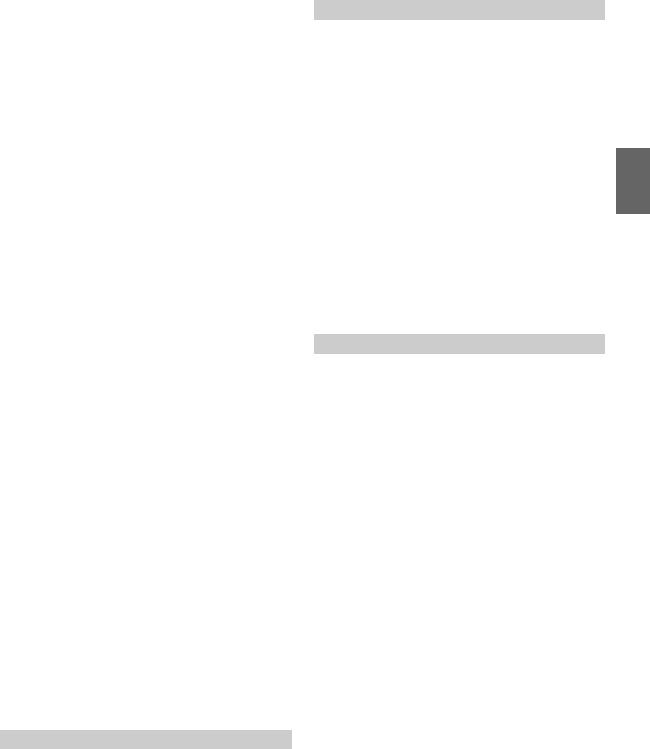
Réception manuelle d’informations |
|
routières ............................................................ |
50 |
Sélection des PTY disponibles ........................... |
50 |
Affichage du radio texte ..................................... |
50 |
DAB/DAB+/DMB |
|
Écoute de DAB/DAB+/DMB ............................ |
51 |
Mémorisation du service .................................... |
52 |
Syntonisation du service mis en mémoire ....... |
52 |
Fonction de recherche de composants de |
|
service/PTY ...................................................... |
52 |
Fonction de recherche de services ................ |
52 |
Fonction Rech PTY ......................................... |
52 |
Fonction d’interruption ..................................... |
52 |
Réception d’informations routières .............. |
53 |
Interruption du programme News ............... |
53 |
Saisie directe du numéro de canal et réception |
|
des émissions .................................................... |
53 |
Passage aux composants de service |
|
secondaires ....................................................... |
53 |
Affichage du texte DAB ...................................... |
53 |
À propos de DAB/DAB+/DMB ........................ |
53 |
Périphérique de mémoire flash USB (en |
|
option) |
|
Lecture .................................................................. |
55 |
Recherche rapide vers l’avant/arrière (USB |
|
Vidéo uniquement) ......................................... |
55 |
Arrêt de la lecture (USB Vidéo |
|
uniquement) ..................................................... |
55 |
Lecture répétitive ................................................. |
55 |
Lecture aléatoire (USB Audio uniquement) .... |
55 |
Recherche du morceau de votre choix ............. |
56 |
Changement de mode d’affichage (lors de la |
|
lecture d’un fichier vidéo) .............................. |
56 |
À propos du format USB Vidéo ........................ |
56 |
iPod/iPhone (en option) |
|
Lecture .................................................................. |
57 |
Recherche d’un fichier musical ......................... |
58 |
Mode de recherche rapide .............................. |
58 |
Mode de recherche complète ......................... |
58 |
Fonction de recherche alphabétique ................ |
59 |
Lecture répétitive ................................................. |
59 |
Lecture aléatoire (Mélanger) ............................. |
59 |
Dispositif HDMI (en option) |
|
Utilisation du mode HDMI |
|
Changement de mode d’affichage .................... |
60 |
Utilisation du système Bluetooth |
|
Configuration avant utilisation ......................... |
61 |
À propos de la technologie Bluetooth .......... |
61 |
À propos du téléphone mains-libres ............ |
61 |
Avant d’utiliser le système Bluetooth ........... |
61 |
Utilisation de la fonction mains-libres |
|
Réponse à un appel ............................................. |
62 |
Raccrochage du téléphone ................................. |
62 |
Fonction de mise en attente d’appel ................. |
62 |
Appel d’un numéro ............................................. |
63 |
Appel via une fonction Favoris ..................... |
63 |
Appel à l’aide du menu Téléphone ............... |
63 |
Utilisation de la fonction de Reconnaissance |
|
vocale ................................................................. |
64 |
Utilisation de Siri ............................................. |
64 |
Fonction de numérotation vocale ................. |
64 |
Utilisation lors d’une conversation .................. |
65 |
Réglage du volume de la parole ..................... |
65 |
Modification de la sortie vocale ..................... |
65 |
Fonction DTMF (Tonalité) ............................ |
65 |
Fonction Répertoire ............................................ |
65 |
Synchronisation du répertoire ....................... |
65 |
Ajout du répertoire ......................................... |
65 |
Suppression des entrées du répertoire .......... |
66 |
Recherche dans le répertoire .......................... |
66 |
Bluetooth Audio |
|
Lecture .................................................................. |
67 |
Lecture répétitive ................................................. |
67 |
Lecture aléatoire .................................................. |
67 |
Fonction de recherche ........................................ |
67 |
Connexion d’un périphérique Bluetooth ......... |
68 |
Interruption de la connexion Bluetooth ...... |
68 |
Changement de périphérique Bluetooth |
|
connecté ........................................................ |
68 |
Appareil auxiliaire (en option) |
|
Utilisation d’appareils auxiliaires (en |
|
option) .............................................................. |
69 |
Utilisation du mode AUX, DVD AUX, JEUX |
|
ou Lecteur USB ............................................ |
69 |
Utilisation de la caméra (en option) |
|
Fonctionnement de la Caméra Arrière ............ |
70 |
Affichage des images de la Caméra Arrière |
|
sur l’écran Menu .......................................... |
70 |
Affichage de la vidéo de la vue arrière lorsque |
|
le véhicule est en marche arrière ............... |
70 |
Changement de type d’image pour la Caméra |
|
Arrière ........................................................... |
70 |
Activation et désactivation de l’affichage du |
|
guide .............................................................. |
71 |
Réglage de la position d’affichage du message |
|
Attention ....................................................... |
71 |
À propos du guide de la Caméra Arrière ......... |
71 |
Fonctionnement de la Caméra Avant .............. |
72 |
5-FR
Affichage des images de la Caméra Avant sur |
|
l’écran Menu ................................................. |
72 |
Changement du type d’image pour la |
|
Caméra Avant .............................................. |
72 |
Àpropos de l’activation/désactivation de l’affichage du guide et du réglage de la position de l’affichage du message
d’avertissement ............................................ |
72 |
Fonctionnement de la Caméra Côté ................. |
73 |
Affichage des images de la Caméra Côté sur |
|
l’écran Menu ................................................. |
73 |
Changement du type d’image pour la |
|
Caméra Côté ................................................. |
73 |
À propos de la fonction de verrouillage |
|
du véhicule |
|
Mode Infos véhicule ........................................... |
74 |
Exemples d’écran de fonctions .......................... |
74 |
Informations |
|
Mise à jour du logiciel produit .......................... |
75 |
À propos des formats pris en charge ................ |
75 |
À propos des fichiers MP3/WMA/AAC/ |
|
FLAC ............................................................. |
75 |
En cas de problème ............................................. |
77 |
Si ce message apparaît ........................................ |
78 |
Spécifications ....................................................... |
79 |
DISPOSITIONS DU CONTRAT DE LICENCE |
|
D'UTILISATEUR FINAL CONCERNANT |
|
LES PRODUITS AUTOMOBILES ............... |
81 |
6-FR

Mode d’emploi
PRÉCAUTIONS
INFORMATIONS IMPORTANTES, LISEZ ATTENTIVEMENT CE QUI SUIT AVANT D’UTILISER CET APPAREIL.
Ce produit est conçu pour fournir des instructions détaillées qui vous mèneront jusqu’à la destination souhaitée. Lisez attentivement les précautions suivantes pour utiliser correctement le système de navigation.
•Ce produit ne peut en aucun cas se substituer à votre bon sens. Les itinéraires proposés par ce système de navigation ne doivent jamais remplacer les règles de circulation en vigueur, votre jugement personnel et/ou votre connaissance des pratiques de conduite sûre. Ne suivez pas l’itinéraire suggéré si le système de navigation vous demande d’effectuer une manœuvre risquée ou interdite, vous confronte à une situation dangereuse ou vous guide vers une zone que vous croyez dangereuse.
•Regardez l’écran uniquement lorsque cela est nécessaire et faites-le en toute sécurité. Si vous êtes contraint de regarder l’écran de manière prolongée, garez le véhicule dans un endroit autorisé et sûr.
•Veillez à n’entrer aucune destination, à ne pas modifier les réglages et à ne pas utiliser de fonctions nécessitant une consultation prolongée de l’écran pendant que vous conduisez. Garez prudemment le véhicule dans un endroit sûr et autorisé avant d’accéder au système.
•Si vous utilisez le système de navigation pour rechercher ou tracer l’itinéraire d’un service d’urgence, contactez tout d’abord le service pour vérifier s’il est disponible avant de prendre le volant. La base de données ne contient pas les coordonnées de tous les services d’urgence (postes de police, casernes de pompiers, hôpitaux et cliniques, entres autres). Utilisez votre jugement personnel et renseignez-vous sur la route à suivre dans de telles circonstances.
•La base de données utilisée dans le système de navigation est la plus récente au moment de la production de l’appareil. En raison des modifications apportées aux rues et aux quartiers, il est possible que le système de navigation ne soit pas en mesure de vous guider jusqu’à la destination souhaitée. Dans ce cas, faites preuve de bon sens.
•La base de données cartographiques vise à fournir des suggestions d’itinéraire ; elle ne prend pas en compte la sécurité d’un itinéraire suggéré ni les facteurs susceptibles de prolonger le temps nécessaire pour arriver à destination. Le système ne fait pas état des fermetures ou constructions de routes, des caractéristiques d’une route (notamment du type de revêtement de la route, des degrés d’inclinaison ou des dénivellations, des restrictions de poids ou de hauteur, etc.), des embouteillages, des conditions météorologiques ou de tout autre facteur pouvant avoir une incidence sur la sécurité ou le temps de conduite. Utilisez votre jugement personnel si le système de navigation n’est pas en mesure de vous fournir un itinéraire alternatif.
•Dans certains cas, le système de navigation peut afficher de manière erronée la position du véhicule. Utilisez votre jugement personnel en tenant compte des conditions de conduite actuelles. Sachez que dans une telle situation, le système de navigation doit corriger automatiquement la position du véhicule, bien qu’il soit possible que vous deviez la corriger vous-même. Si tel est le cas, garez prudemment le véhicule dans un endroit sûr avant de tenter l’opération.
•Assurez-vous que le volume de l’appareil est réglé à un niveau qui vous permet d’entendre le trafic extérieur et les véhicules d’urgence. Conduire sans entendre les bruits extérieurs risque de provoquer un accident.
•Assurez-vous que toutes les personnes susceptibles d’utiliser ce système de navigation lisent ces précautions et les instructions qui
suivent.
Si vous ne comprenez pas certains passages concernant le fonctionnement de ce système de navigation, contactez votre distributeur agréé de systèmes de navigation Alpine avant d’utiliser le système.
AVERTISSEMENT
Points à respecter pour une utilisation en toute sécurité
•Lisez attentivement ce manuel avant d’utiliser ce disque et les composants du système. Il contient des instructions sur la manière d’utiliser ce produit efficacement et en toute sécurité. Alpine ne peut être tenue pour responsable des problèmes résultant du non respect des instructions présentées dans ce manuel.
•Ce manuel utilise différents symboles graphiques pour vous indiquer les méthodes sécuritaires d’utilisation de ce produit et vous alerter des dangers potentiels résultant d’une connexion ou d’une utilisation incorrecte. Ces symboles graphiques sont expliqués cidessous. Il est important que vous compreniez la signification de ces symboles graphiques pour utiliser ce manuel et ce système correctement.
 AVERTISSEMENT
AVERTISSEMENT
•Il peut être dangereux d’utiliser ce système pendant la conduite. Les utilisateurs doivent garer leur véhicule avant d’utiliser le logiciel.
•Les informations contenues dans l’écran des cartes ne peuvent en aucun cas supplanter les conditions et la réglementation routières en vigueur ; vous devez à tout moment respecter les limitations et être attentif aux conditions de trafic.
•Utilisez ce logiciel exclusivement sur l’appareil. Vous n’êtes pas autorisé à l’utiliser avec d’autres dispositifs.
 AVERTISSEMENT
AVERTISSEMENT
Ce symbole désigne des instructions importantes. Le non-respect de ces instructions peut entraîner de graves blessures, voire la mort.
7-FR

INSTALLER L’APPAREIL CORRECTEMENT DE FACON A CE QUE LE CONDUCTEUR NE PUISSE PAS REGARDER LA TV/VIDEO TANT QUE LA VOITURE N’EST PAS A L’ARRET ET LE FREIN A MAIN ACTIONNE.
Il est dangereux de regarder la télévision/ vidéo tout en conduisant un véhicule. Si le produit n'est pas correctement installé, le conducteur sera en mesure de regarder la télévision/vidéo pendant la conduite du véhicule, ce qui risque de le distraire et de causer un accident. Le conducteur ainsi que d'autres personnes risquent d'être blessées.
NE PAS REGARDER DE VIDEO PENDANT LA CONDUITE.
Le visionnage d’un enregistrement vidéo peut distraire le conducteur de la conduite du véhicule et causer un accident.
N’ACTIVER AUCUNE FONCTION SUSCEPTIBLE DE DETOURNER VOTRE ATTENTION DE LA CONDUITE DU VEHICULE.
Les fonctions requérant une attention prolongée ne doivent être exploitées qu’à l’arrêt complet du véhicule. Toujours arrêter le véhicule à un endroit sûr avant d’activer ces fonctions. Il y a risque de provoquer un accident.
NE PAS SUIVRE LES ITINERAIRES CONSEILLES SI LE SYSTEME DE NAVIGATION INVITE A EFFECTUER UNE MANŒUVRE DANGEREUSE OU ILLEGALE, OU VOUS PLACE DANS UNE SITUATION OU A UN ENDROIT DANGEREUX.
Ce produit ne peut en aucun cas se substituer à votre bon sens. Tout itinéraire conseillé par ce système ne peut se substituer au code de la route local, à votre jugement personnel ni à la sécurité de conduite.
GARDER LE VOLUME À FAIBLE NIVEAU DE MANIÈRE À POUVOIR ENTENDRE LES BRUITS EXTÉRIEURS PENDANT LA CONDUITE.
Des niveaux de volume excessifs qui couvrent les sirènes des ambulances ou les signaux routiers (passages à niveau, etc.) peuvent être dangereux et provoquer un accident. UN NIVEAU DE VOLUME TROP ÉLEVÉ À L’INTÉRIEUR DU VÉHICULE PEUT ÉGALEMENT AVOIR DES EFFETS IRRÉVERSIBLES SUR VOTRE AUDITION.
MINIMISER L’AFFICHAGE EN COURS DE CONDUITE.
La visualisation de l’affichage peut distraire le conducteur de la conduite du véhicule et, partant, de provoquer un accident.
NE PAS DESASSEMBLER NI MODIFIER L’APPAREIL.
Il y a risque d’accident, d’incendie ou de choc électrique.
A UTILISER UNIQUEMENT SUR DES VOITURES A MASSE NEGATIVE DE 12 VOLTS.
(Vérifiez auprès de votre concessionnaire si vous n’en êtes pas certain.) Il y a risque d’incendie, etc.
GARDER LES PETITS OBJETS, COMME LES VIS, HORS DE LA PORTÉE DES ENFANTS.
L’ingestion de tels objets peut entraîner de graves blessures. En cas d’ingestion, consulter immédiatement un médecin.
UTILISER DES FUSIBLES DE L’AMPERAGE APPROPRIE.
Il y a risque d’incendie ou de décharge électrique.
NE PAS OBSTRUER LES SORTIES D’AIR NI LES PANNEAUX DU RADIATEUR.
Une surchauffe interne peut se produire et provoquer un incendie.
UTILISER CET APPAREIL POUR DES APPLICATIONS MOBILES DE 12 V.
Toute utilisation autre que l’application désignée comporte un risque d’incendie, de choc électrique ou de blessure.
EFFECTUER CORRECTEMENT LES CONNEXIONS.
Il y a risque de blessures ou de dommages à l’appareil.
AVANT TOUTE CONNEXION, DEBRANCHER LE CABLE DE LA BORNE NEGATIVE DE LA BATTERIE.
Il y a risque de choc électrique ou de blessure par courts-circuits.
NE PAS COINCER LES CABLES AVEC DES OBJETS VOISINS.
Positionner les câbles conformément au manuel de manière à éviter toute obstruction en cours de conduite. Les câbles qui obstruent ou dépassent à des endroits tels que le volant, le levier de changement de vitesses, la pédale de frein, etc., peuvent s’avérer extrêmement dangereux.
NE PAS DENUDER LES CABLES ELECTRIQUES.
Ne jamais enlever la gaine isolante pour alimenter un autre appareil. Il y a risque de dépassement de la capacité de courant et, partant, d’incendie ou de choc électrique.
NE PAS ENDOMMAGER DE CONDUITES NI DE CABLES LORS DU FORAGE DES TROUS.
Lors du forage de trous dans le châssis en vue de l’installation, veiller à ne pas entrer en contact, endommager ni obstruer de conduites, de tuyaux à carburant ou de fils électriques. Le nonrespect de cette précaution peut entraîner un incendie.
NE PAS UTILISER DES ECROUS NI DES BOULONS DU CIRCUIT DE FREINAGE OU DE DIRECTION POUR LES CONNEXIONS DE MASSE.
Les boulons et les écrous utilisés pour les circuits de freinage et de direction (ou de tout autre système de sécurité) ou les réservoirs ne peuvent JAMAIS être utilisés pour l’installation ou la liaison à la masse. L’utilisation de ces organes peut désactiver le système de contrôle du véhicule et causer un incendie, etc.
NE PAS INSTALLER A DES ENDROITS SUSCEPTIBLES D’ENTRAVER LA CONDUITE DU VEHICULE, COMME LE VOLANT OU LE LEVIER DE VITESSES.
La vue vers l’avant pourrait être obstruée ou les mouvements gênés, etc., et provoquer un accident grave.
8-FR

 ATTENTION
ATTENTION
Ce symbole désigne des instructions importantes. Le non-respect de ces instructions peut entraîner des blessures ou des dommages matériels.
INTERROMPRE TOUTE UTILISATION EN CAS DE PROBLEME.
Le non-respect de cette précaution peut entraîner des blessures ou endommager l’appareil. Retourner l’appareil auprès du distributeur Alpine agréé ou un centre de service après-vente Alpine en vue de la réparation.
 REMARQUE
REMARQUE
Nettoyage du produit
Nettoyez régulièrement le produit avec un chiffon doux et sec. En cas de taches tenaces, trempez le chiffon dans l’eau uniquement. Tout autre produit risque de dissoudre la peinture ou d’endommager le plastique.
Température
Assurez-vous que la température intérieure du véhicule est comprise entre +45 °C et 0 °C avant de mettre l’appareil sous tension.
FAIRE INSTALLER LE CABLAGE ET L’APPAREIL PAR DES EXPERTS.
Le câblage et l’installation de cet appareil requiert des compétences techniques et de l’expérience. Pour garantir la sécurité, faire procéder à l’installation de cet appareil par le distributeur qui vous l’a vendu.
UTILISER LES ACCESSOIRES SPECIFIES ET LES INSTALLER CORRECTEMENT.
Utiliser uniquement les accessoires spécifiés. L’utilisation d’autres composants que les composants spécifiés peut causer des dommages internes à cet appareil ou son installation risque de ne pas être effectuée correctement. Les pièces utilisées risquent de se desserrer et de provoquer des dommages ou une défaillance de l’appareil.
FAIRE CHEMINER LE CABLAGE DE MANIERE A NE PAS LE COINCER CONTRE UNE ARETE METALLIQUE.
Faire cheminer les câbles à l’écart des pièces mobiles (comme les rails d’un siège) et des arêtes acérées ou pointues. Cela évitera ainsi de coincer et d’endommager les câbles. Si un câble passe dans un orifice métallique, utiliser un passe-cloison en caoutchouc pour éviter que la gaine isolante du câble ne soit endommagée par le rebord métallique de l’orifice.
NE PAS INSTALLER A DES ENDROITS TRES HUMIDES OU POUSSIEREUX.
Eviter d’installer l’appareil à des endroits soumis à une forte humidité ou à de la poussière en excès. La pénétration d’humidité ou de poussière à l’intérieur de cet appareil risque de provoquer une défaillance.
Entretien
En cas de problème, n’essayez pas de réparer l’appareil vous-même. Retournez l’appareil à votre revendeur Alpine, ou à défaut, apportez-le dans un centre de réparation Alpine.
Protection du connecteur USB
•Vous pouvez raccorder uniquement un iPod/iPhone, un smartphone Android™ ou un périphérique de mémoire flash USB au connecteur USB de cet appareil. Les performances ne sont pas garanties si vous utilisez d’autres dispositifs USB.
•Lors du raccordement au connecteur USB, veillez à utiliser uniquement le câble fourni avec l’appareil. Aucun concentrateur USB n’est pris en charge.
•Selon le dispositif USB raccordé, il est possible que l’appareil ne fonctionne pas ou que certaines fonctions ne soient pas disponibles.
•Cet appareil prend en charge les formats de fichier audio suivants : MP3/WMA/AAC/FLAC.
•Il est possible d’afficher le nom de l’artiste, le titre du morceau, etc. Il est possible que certains caractères spéciaux ne s’affichent pas correctement.
9-FR
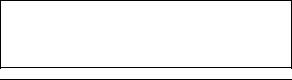
 ATTENTION
ATTENTION
Alpine décline toute responsabilité, notamment en cas de perte de données, même si cela se produit lors de l’utilisation de cet appareil.
Utilisation d’un périphérique de mémoire flash USB
•Cet appareil peut commander un périphérique de stockage de masse prenant en charge le protocole de classe de stockage de masse USB. Les formats de fichier audio compatibles sont les suivants : MP3, WMA, AAC et FLAC.
•Le fonctionnement du périphérique de mémoire flash USB n’est pas garanti. Respectez les conditions du contrat d’utilisation du périphérique de mémoire flash USB. Lisez attentivement le mode d’emploi du périphérique de mémoire flash USB.
•Évitez d’utiliser ou de stocker le lecteur audio portable dans les endroits suivants :
Tout endroit du véhicule directement exposé à la lumière du soleil ou à des températures élevées.
Tout endroit exposé à l’humidité ou à des substances corrosives.
•Installez le périphérique de mémoire flash USB de sorte que le conducteur puisse manœuvrer librement.
•Il est possible que le périphérique de mémoire flash USB ne fonctionne pas correctement à des températures extrêmes.
•Utilisez uniquement des périphériques de mémoire flash USB certifiés conformes. Notez toutefois que même les périphériques de mémoire flash USB certifiés conformes risquent de ne pas fonctionner correctement selon leur type ou leur état.
•Il est en outre possible que la lecture ou l’affichage s’avère impossible sur cet appareil selon les réglages du périphérique de mémoire flash USB, l’état de la mémoire ou le logiciel de codage.
•La lecture sur le périphérique de mémoire flash USB peut mettre un certain temps à démarrer. Si l’un des fichiers contenus dans le périphérique de mémoire flash USB n’est pas un fichier audio, la recherche ou la lecture de ce fichier peut prendre un certain temps.
•Cet appareil prend en charge la lecture des fichiers portant l’extension « mp3 », « wma » ou « m4a ».
•N’ajoutez pas ces extensions à un fichier ne contenant pas de données audio. Les données non audio ne seront pas reconnues. La lecture de telles données risque d’endommager les enceintes et/ou les amplificateurs.
•Nous vous recommandons de sauvegarder les données importantes sur un ordinateur personnel.
•Ne retirez pas le périphérique USB lorsque celui-ci est en cours de lecture. Choisissez une SOURCE autre que USB, puis retirez le périphérique USB pour éviter d’endommager sa mémoire.
•Windows Media est une marque commerciale ou une marque déposée de Microsoft Corporation aux États-Unis et/ou dans d'autres pays.
•Apple, iPhone, iPod, iPod nano, iPod touch et Siri sont des marques commerciales d'Apple Inc., déposées aux États-Unis et dans d'autres pays. Apple CarPlay est une marque d'Apple Inc.
•L'utilisation des badges Made for Apple et Works with Apple signifie qu'un accessoire a été conçu pour se connecter spécifiquement aux produits Apple identifiés par le badge Made for Apple et pour fonctionner spécifiquement avec la technologie identifiée par le badge Works with Apple, et a été certifié par le développeur pour répondre aux normes de performance d'Apple. Apple n'est pas responsable du fonctionnement de cet appareil ou de sa conformité aux normes de sécurité et de réglementation. Veuillez noter que l'utilisation de cet accessoire avec un produit Apple peut affecter les performances sans fil.
•Google, Android™, Android Auto™, Google Play et les autres marques sont des marques de commerce de Google LLC.
•La marque et les logos Bluetooth® sont des marques déposées appartenant à Bluetooth SIG, Inc. Ces marques sont utilisées par Alpine Electronics, Inc. sous licence. Les autres marques et noms commerciaux sont ceux de leurs propriétaires respectifs.
•Les termes HDMI et HDMI High-Definition Multimedia Interface, ainsi que le logo HDMI, sont des marques de commerce ou des marques déposées de HDMI Licensing LLC aux États-Unis et dans d’autres pays.
•Technologie de codage audio MPEG Layer-3 sous licence de Fraunhofer IIS et Thomson. L’acquisition de ce produit ne fournit qu’une seule licence pour un usage privé et ne permet pas à l’utilisateur d’utiliser ce produit à des fins commerciales (par exemple pour générer des recettes), pour une télétransmission en direct (terrestre, par satellite, par câble et/ou tout autre média), pour une transmission par Internet, intranet et/ou autres réseaux, ou avec des systèmes de distribution de contenu électronique (plates-formes payantes ou applications de téléchargements de matériel audio). Il est nécessaire d’acquérir une licence indépendante pour de telles utilisations. Pour de plus amples informations, visitez le site http://www.mp3licensing.com
•©2006-2019 TomTom. All rights reserved. This material is proprietary and the subject of copyright protection, database right protection and other intellectual property rights owned by TomTom or its suppliers. The use of this material is subject to the terms of a license agreement. Any unauthorized copying or disclosure of this material will lead to criminal and civil liabilities.
Conçu pour iPhone SE, iPhone 6s, iPhone 6s Plus, iPhone 6, iPhone 6 Plus, iPhone 5s, iPhone 5c, iPhone 5, iPhone 4s, iPod touch (5e et 6e générations), iPod nano (7e génération).
10-FR
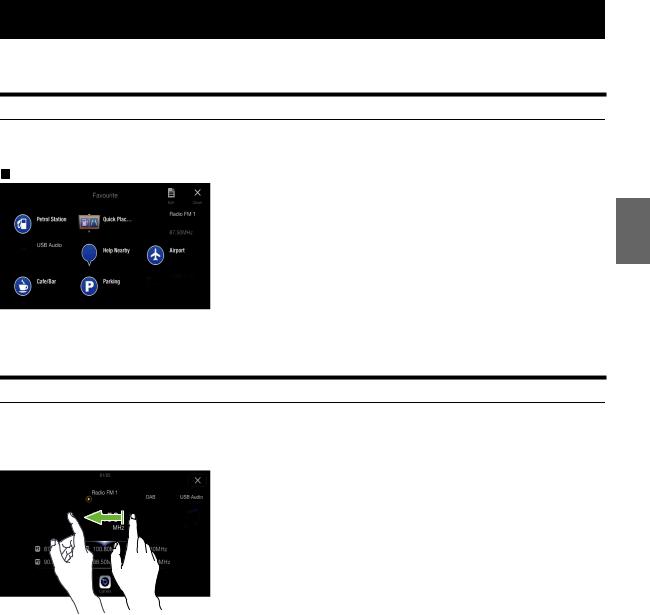
Fonctions
Les exemples d’écrans qui suivent, correspondant aux modèles INE-F904D, utilisés dans ce manuel le sont uniquement à titre indicatif. Ils peuvent différer des écrans effectivement affichés.
Fonction Favoris
Les fonctions fréquemment utilisées, telles que la source audio ou le système de navigation, peuvent être facilement rappelées. Pour cela, enregistrez-les sur l’écran Favoris. Pour plus d’informations, reportez-vous à la section « Fonction Favoris » (page 21).
Exemple d’écran Favoris
•Vous pouvez personnaliser à votre guise les fonctions que vous utilisez le plus souvent et les fonctions utiles.
•Vous pouvez enregistrer jusqu’à 54 fonctions.
•Vous ne pouvez pas enregistrer une fonction plusieurs fois.
Balayage de l’écran tactile
Vous pouvez changer de page en balayant l’écran tactile horizontalement avec votre doigt. Pour plus d’informations, reportez-vous à la section « Utilisation de l’écran tactile » (page 15).
Balayez l’écran délicatement avec votre doigt.
11-FR

Basculement de l’écran des sources audio sur un écran spécifique
Vous pouvez passer de l’écran Sources audio à un écran dédié en appuyant sur l’icône de l’un des trois bords de l’écran.
Ecran des réglages des raccourcis (page 16) |
Ecran double (page 13) |
Vous pouvez définir BASS ENGINE SQ ou Réglage de |
Vous pouvez commuter les écrans affichés sur |
la tonalité. |
l’écran double. |
<Ecran des sources audio>
(USB Audio)
Touche Mémoire ou écran du mode de recherche rapide *
* Le mode de recherche diffère selon la source audio. Pour plus d’informations, consultez le mode d’emploi de la source audio.
12-FR
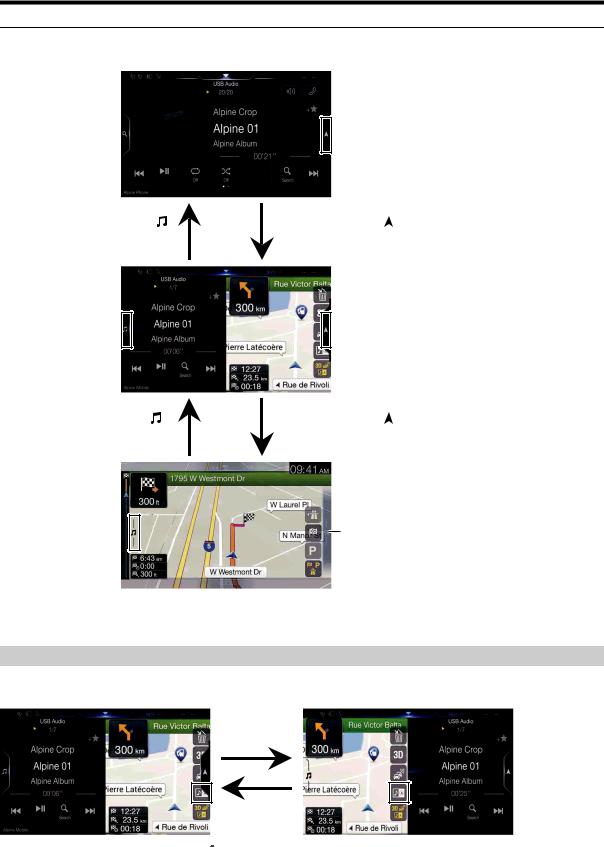
À propos de l’écran double
L’écran double vous permet d’afficher l’écran de navigation et l’écran Audio/Visuel simultanément.
Audio en mode plein écran
Appuyez sur la touche [ ] |
Appuyez sur la touche [ ] |
|
|
|
|
Ecran double
Appuyez sur la touche [ ] |
Appuyez sur la touche [ ] |
Navigation en mode plein écran
*
*Appuyez sur [  ] pour passer à l’écran de menu Navigation. Pour plus d’informations sur le fonctionnement du système de navigation, reportez-vous au document « Système de navigation OM » du CD-ROM.
] pour passer à l’écran de menu Navigation. Pour plus d’informations sur le fonctionnement du système de navigation, reportez-vous au document « Système de navigation OM » du CD-ROM.
Position d’affichage de l’écran double
Vous pouvez basculer les positions gauche/droite de l’écran Audio/Visuel et de l’écran Navigation.
Chaque fois que vous appuyez sur la touche  , les positions de l’écran Audio/Visuel et de l’écran de navigation changent.
, les positions de l’écran Audio/Visuel et de l’écran de navigation changent.
• Si la touche  n’est pas affichée, appuyez sur [
n’est pas affichée, appuyez sur [ ].
].
13-FR
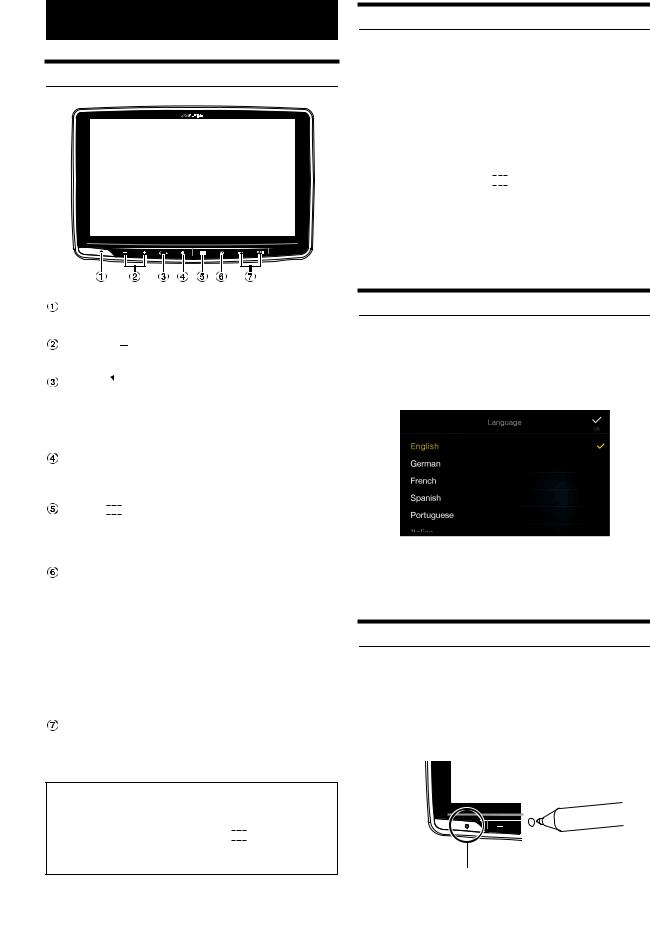
Mise en route
Emplacement des commandes
Commutateur RESET
Le système de cet appareil est réinitialisé.
Bouton  / (HAUT/BAS)
/ (HAUT/BAS)
Appuyez sur ce bouton pour régler le volume.
Bouton  (SOURDINE)/
(SOURDINE)/ (Favoris)
(Favoris)
Appuyez sur ce bouton pour activer/désactiver le mode sourdine.
Maintenez enfoncé ce bouton pendant au moins 2 secondes pour rappeler l’écran Favoris.
Bouton 
Selon le smartphone connecté, appuyez pour rappeler la fonction Siri ou le mode reconnaissance vocale.
Bouton 



 (MENU)/ (mise hors tension)
(MENU)/ (mise hors tension)
Ce bouton permet de rappeler l’écran Menu.
Maintenez enfoncé ce bouton pendant au moins 5 secondes pour mettre l’appareil hors tension.
Bouton  (NAV)
(NAV)
Ce bouton permet de rappeler l’écran des cartes de navigation. Appuyez à nouveau sur ce bouton pour passer à l’écran du menu de navigation.
Maintenez enfoncé ce bouton pendant au moins 2 secondes pour accéder à l’écran de l’itinéraire Retour au domicile (si l’adresse du domicile n’est pas encore définie, l’écran de définition de l’adresse du domicile s’affiche).
Pour plus d’informations sur le fonctionnement du système de navigation, reportez-vous au document « Système de navigation OM » du CD-ROM.
Bouton  /
/ 
Appuyez sur ce bouton pour rechercher la station suivante/ précédente en mode radio ou la piste, le chapitre, etc., suivant/ précédent dans une autre source Audio/Visuel.
À propos des descriptions des boutons et des touches utilisés dans ce mode d’emploi
Les boutons situés sur le panneau avant de cet appareil sont indiqués en caractères gras (par exemple, 



 (MENU)). Les touches situées sur l’écran tactile sont indiquées entre crochets, [ ] (par exemple, [
(MENU)). Les touches situées sur l’écran tactile sont indiquées entre crochets, [ ] (par exemple, [ ]).
]).
Mise sous et hors tension
Certaines fonctions de cet appareil ne sont pas disponibles lorsque le véhicule est en mouvement. Avant de les solliciter, arrêtez le véhicule en lieu sûr et serrez le frein à main.
1Placer la touche de démarrage sur ACC ou ON.
Le système se met en marche.
•Une fois allumé, le système affiche le dernier écran affiché avant la coupure du moteur. Par exemple, si l’appareil était en mode radio avant la coupure du moteur, il reste en mode radio lors de la mise sous tension.
2Appuyez sur le bouton 



 (MENU)/ (mise hors tension) pendant au moins 5 secondes pour mettre l’appareil hors tension.
(MENU)/ (mise hors tension) pendant au moins 5 secondes pour mettre l’appareil hors tension.
•Vous pouvez mettre l’appareil sous tension en appuyant sur n’importe quelle touche.
•Cet appareil est un appareil de précision. Utilisez-le avec soin pour profiter de plusieurs années d’utilisation sans problèmes.
Mise en marche du système
Avec le système Alpine, lorsque vous placez la clé de contact de ACC à ON, l’écran d’accueil est automatiquement affiché.
La première fois que vous utilisez le système, le menu de sélection de la langue s’affiche. Balayez l’écran de la liste des langues verticalement, puis choisissez la langue de votre choix parmi les 23 langues proposées.
•Pour conduire en toute sécurité, veuillez lire attentivement l’avertissement affiché sur cet appareil.
•Certaines fonctions de cet appareil ne sont pas disponibles lorsque le véhicule est en mouvement. Avant de les solliciter, arrêtez le véhicule en lieu sûr et serrez le frein à main.
Démarrage initial du système
Assurez-vous d’appuyer sur le commutateur RESET lorsque vous utilisez l’appareil pour la première fois, après avoir remplacé la batterie du véhicule, etc.
1Mettez l’appareil hors tension.
2Appuyez sur le commutateur RESET à l’aide d’un stylo à bille ou d’un autre objet pointu.
Commutateur RESET
14-FR

Réglage du volume
Réglez le volume en appuyant sur  / .
/ .
Le volume diminue ou augmente si vous appuyez sur la touche  / tout en la maintenant enfoncée.
/ tout en la maintenant enfoncée.
Volume : 0 - 35
•Pour protéger votre audition, lorsque la valeur du volume dépasse 20, le volume augmente pas à pas.
Réduction instantanée du volume
La fonction de sourdine règle instantanément le son sur le niveau 0.
1Appuyez sur le bouton  (SOURDINE) pour activer le mode SOURDINE.
(SOURDINE) pour activer le mode SOURDINE.
Le son est réglé au niveau 0.
2Appuyez une nouvelle fois sur le bouton  (SOURDINE) pour rétablir le niveau sonore précédent.
(SOURDINE) pour rétablir le niveau sonore précédent.
Utilisation de l’écran tactile
Vous pouvez commander le système en appuyant sur le panneau tactile à l’écran.
•Appuyez délicatement sur les touches tactiles du bout des doigts afin de ne pas endommager l’écran.
Commande tactile
Appuyez délicatement sur une touche ou un élément de liste à l’écran.
•Si vous appuyez sur une touche et que rien ne se passe, retirez le doigt de l’écran.
•Il est impossible d’utiliser les touches à l’écran si elles sont grisées.
Balayage
Déplacez délicatement votre doigt sur l’écran dans un mouvement de balayage.
Glisser-déplacer
Appuyez sur un élément à l’écran tout en le déplaçant avec votre doigt vers l’emplacement de votre choix, puis retirez votre doigt.
•Il est impossible d’effectuer un zoom arrière en pinçant l’écran avec deux doigts ou un zoom avant en écartant les doigts. (Sauf l’écran des cartes Navigation)
Changement de sources
1Appuyez sur le bouton 


 (MENU).
(MENU).
L’écran de menu s’affiche.
Zone de sélection de la source audio
2Appuyez sur la source de votre choix dans la zone de
sélection de la source audio.
Appuyez sur [ ] pour revenir à l’écran de source précédent.
] pour revenir à l’écran de source précédent.
•Une source USB, HDMI, Apple CarPlay, etc. n’est disponible que lorsqu’un périphérique associé est raccordé.
•Le nom d’une source HDMI/AUX varie selon le réglage. Pour plus de détails, reportez-vous à la section « Réglages HDMI (page 40)/Réglages AUX (page 40) ».
•Pour lire Apple CarPlay, la musique doit impacter la source iPod lorsqu’un iPhone 5 ou une version ultérieure est connecté, et vice versa. Reportez-vous à la section « Réglage Apple CarPlay » (page 40).
•Dans l’écran Menu, vous pouvez changer de source audio directement ou modifier l’ordre de changement des sources. Pour plus d’informations, reportez-vous à la section « À propos de l’écran Menu » (page 18).
15-FR
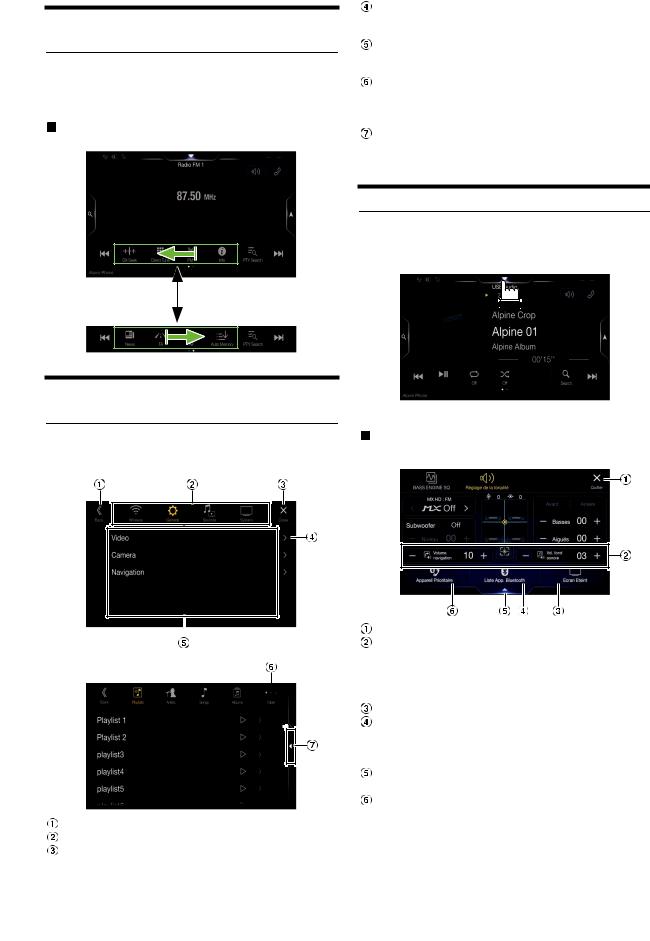
Utilisation de la touche de fonction sur l’écran Audio/Vidéo principal
Utilisation de la touche de fonction sur l’écran Audio/Visuel principal.
Balayez l’écran vers la droite ou vers la gauche pour passer en mode de fonction.
Exemple d’écran Radio principal
À propos des opérations de base sur l’écran de liste
Opérations de base sur l’écran de liste Réglages et l’écran de liste Recherche.
Le mode d’affichage sur l’écran de liste dépend de l’élément sélectionné.
Passe à l’écran précédent.
Cette touche permet de sélectionner des éléments. Appuyez sur cette touche pour fermer la fenêtre.
16-FR
Cette touche permet d’afficher la page de liste suivante.
•Si l’élément de sélection suivant n’existe pas, l’élément de liste ne s’affiche pas.
Éléments de liste pour sélection.
•S’il existe plus de cinq éléments de liste, il est possible de changer de page en effectuant un balayage vertical.
Cette touche permet de changer la page de la touche de sélection d’élément  ci-dessus.
ci-dessus.
•«  » indique le nombre total de pages, «
» indique le nombre total de pages, «  » indique l’emplacement de la page actuelle.
» indique l’emplacement de la page actuelle.
Touche de fermeture de l’écran de liste
•Appuyez sur l’écran de recherche ou glissez vers la gauche sur l’écran de recherche, etc. pour fermer l’écran de liste.
Àpropos des réglages des raccourcis
Affichage de l’écran des réglages audio.
Appuyez sur la zone centrale supérieure de l’écran Source audio.
L’écran des réglages audio s’affiche.
Exemple d’écran des réglages audio (mode Réglage de la tonalité)
Appuyez sur cette touche pour fermer la fenêtre.
Vous pouvez régler le volume de l’interruption vocale Navi (Guidage Navi) et le volume du fond sonore pendant le Guidage Navi.
Volume Navi : 1-35 Fond sonore : 0-35
Touche Ecran Eteint*
Cette touche permet d’afficher l’écran de la Liste des appareils. Bluetooth enregistrés.
•Reportez-vous à la section « Enregistrement du périphérique Bluetooth » (page 25).
Appuyez sur ceci pour passer à l’écran de la source en cours de lecture.
Affiche l’écran de réglage Principal/Secondaire du périphérique mains-libres
•Reportez-vous à la section « Réglage Principal/Secondaire du périphérique mains-libres » (page 26).

*Mode Ecran Eteint
-Pour annuler le mode Ecran Eteint, appuyez sur l’écran ou sur une
touche (sauf sur la touche  / ).
/ ).
-Le mode Ecran Eteint est désactivé lorsque vous coupez le moteur.
-Lorsque vous placez le levier de vitesses en position de marche arrière
(R) et que la caméra Arrière connectée, l’image de la caméra Arrière s’affiche.
-Si vous recevez un appel alors qu’un appareil Bluetooth est raccordé, l’écran de l’appel entrant s’affiche.
Fonction Réglages audio
Mode Réglage de la tonalité
Mode BASS ENGINE SQ
Cette touche permet de changer l’écran du mode BASS ENGINE SQ. Zone d’image Balance/Fader*1
•Pour rétablir le réglage initial (Balance : 0, Fader : 0), appuyez sur la touche [ 

 ].
].
Touches permettant de basculer entre Avant/Arrière lors du réglage des paramètres Basses/Aiguës*2
Touches permettant de définir les paramètres Niveau des basses/Niveau des aiguës*3, 4
Touches permettant de définir le paramètre Media Xpander *1, 3 Touches de réglage Subwoofer On/Off et Niveau Subwoofer *1, 3 Touche permettant de modifier l’écran du mode Réglage de la tonalité.
•Si vous passez en mode Réglage de la tonalité, le mode BASS ENGINE SQ est désactivé.
Touches permettant de définir le paramètre Niveau BASS ENGINE*4 Touches permettant de définir le type BASS ENGINE*4
*1 Pour un réglage plus précis, reportez-vous à la section « Réglages Audio » (page 27).
*2 Vous ne pouvez pas basculer entre ces options lorsque vous réglez Sync AV/AR sur « On » à la section « Réglage de la courbe de l’égaliseur paramétrique (EG.Dual HD) » (page 29).
*3 Lorsque vous passez au mode BASS ENGINE SQ, la valeur que vous avez définie est ignorée.
*4 Lorsque vous réglez Défaut sur « On » il est impossible d’effectuer ces réglages.
Réglage du niveau des basses/du niveau des aiguës
Il est possible de régler le niveau des basses et le niveau des aiguës pour chaque siège avant et siège arrière en appuyant sur la touche [Avant] ou
[Arrière].
Réglage :
Basses / Aiguës
Valeurs du réglage :
-14 à +14 (réglage initial : 0)
•Lorsque vous réglez Réglages Audio dans les Réglages des raccourcis sur « BASS ENGINE SQ », ce réglage est impossible.
•Il est impossible d’effectuer ce réglage lorsque la fonction Défaut est définie sur « On ».
•La valeur de réglage du paramètre Basses est liée à la valeur Bande 2 du réglage EG.Dual HD, et la valeur de réglage du paramètre Aiguës est liée à la valeur Bande 8.
Réglage BASS ENGINE SQ
Réglage du type de BASS ENGINE
Créez l’impact des graves idéal selon vos préférences musicales grâce au réglage BASS ENGINE SQ.
Valeurs du réglage :
Standard (réglage initial) / Punch / Rich / Mid Bass / Low Bass
Standard : amplification moyenne des basses fréquences avec appui des moyennes fréquences pour un son central.
Punch : amplification des graves moyens avec impact des moyennes fréquences.
Rich : accentuation des aigus et des graves moyens pour un équilibre parfait destiné à tous les types de musique.
Mid Bass : emphase des hautes fréquences avec amplification des graves moyens pour une amplification moyenne.
Low Bass : amplification forte des basses fréquences avec aigus étendus pour un son très dynamique.
Réglage Niveau BASS ENGINE
Vous pouvez régler le paramètre Niveau BASS ENGINE.
Réglage :
Niveau BASS ENGINE
Valeurs du réglage :
0 à 6 (réglage initial : 3)
•Le niveau BASS ENGINE du BASS ENGINE SQ est commun à tous les types.
À propos de la configuration lors du raccordement d’un amplificateur de puissance externe
Pour optimiser le mode BASS ENGINE SQ, nous vous recommandons de suivre la procédure de configuration de l’amplificateur de puissance ci-dessous.
Utilisez votre musique favorite pour effectuer les réglages suivants sur l’amplificateur.
1)Réglez le paramètre GAIN de l’amplificateur de puissance sur « MIN ».
2)Réglez le commutateur du secteur de mode de répartiteur sur « OFF ».
•Si ce commutateur ne dispose pas d’une position « OFF », réglez aussi près que possible de la gamme étendue.
3)Réglez Niveau BASS ENGINE sur « 03 ».
4)Démarrez la lecture d’un morceau du style de musique que vous écoutez fréquemment, puis ajustez le GAIN de l’amplificateur de puissance.
17-FR

À propos de l’écran Menu
Dans l’écran Menu, vous pouvez sélectionner la source audio et effectuer divers réglages ou opérations sur l’appareil.
Appuyez sur le bouton 



 (MENU).
(MENU).
L’écran de menu s’affiche.
Exemple d’écran de menu
Cette touche permet d’afficher la source audio en cours de lecture.
Cette touche permet d’afficher le nombre total de sources audio pouvant être sélectionnées. Cette touche permet également d’afficher la position actuelle à partir de la source audio la plus à gauche.
Appuyez pour revenir à l’écran de la source précédente. Zone de sélection de la source audio
Appuyez sur l’icône de la source de votre choix pour changer de source audio.
•Balayez l’écran vers la droite ou vers la gauche dans la zone de sélection de la source audio pour changer de source audio.
•L’icône de la source affichée dans la zone de sélection de la source Audio est celle que vous avez sélectionnée sur l’écran du menu Editer Menu. Pour plus d’informations sur la façon d’afficher/de masquer l’écran, reportez-vous à la section « Editer Menu » (page 18).
Cette touche permet d’afficher le numéro de mise en mémoire et les informations en mode de recherche, etc., au centre de la zone de sélection de la source audio.
•Appuyez sur le numéro de mise en mémoire souhaité ou sur le mode de recherche pour changer directement de source audio.
•Les informations affichées varient selon la source audio. Certaines sources ne sont pas affichées.
Touche Réglages
Cette touche permet d’afficher l’écran Réglages. (page 24)
Touche Caméra*1
Cette touche permet d’afficher les images de la caméra. (page 70)
Bouton Apple CarPlay*2 ou bouton Android Auto*3. Touche Infos véhicule*4
Cette touche permet d’afficher l’écran du mode Infos véhicule. (page 74)
Touche Téléphone*5
Cette touche permet d’afficher l’écran Téléphone. (page 61)
•Selon le réglage et les périphériques connectés, les icônes affichées peuvent différer.
*1 Cette touche s’affiche lorsque vous réglez Sélection Caméra sur « Avant », « Arrière » ou « Autre ». (page 41)
*2 Affiche l’écran Apple CarPlay s’affiche lorsque Apple CarPlay est activé et qu’un iPhone 5 ou une version ultérieure est connecté. (page 46)
*3 Affiche l’écran Android Auto, s’affiche lorsqu’un smartphone Android sur lequel est installé l’application Android Auto est connecté. (page 46)
*4 S’affiche quand une interface CAN est connectée.
*5 Cette touche s’affiche lorsque vous réglez Bluetooth sur « On ». (page 25)
Editer Menu
Dans l’écran du menu de modification, vous pouvez modifier l’ordre de la source audio ou définir les paramètres d’affichage/de masquage.
1Appuyez sur l’icône de la source de votre choix dans l’écran Menu pendant au moins 2 secondes.
Une coche (  ou
ou  ) apparaît dans la zone supérieure gauche de l’icône de la source et vous passez au mode de modification.
) apparaît dans la zone supérieure gauche de l’icône de la source et vous passez au mode de modification.
•L’icône de la source dans l’écran Editer Menu s’affiche uniquement lorsque les réglages et les conditions de chaque source audio sont respectés. Pour plus d’informations sur les réglages et les conditions de chaque source audio, reportez-vous à la section « Changement de sources » (page 15).
Modification de l’ordre de la source audio
Glissez-déplacez l’icône de la source à l’emplacement souhaité.
Affichage/masquage de la source audio
Activez la case à cocher (  ) pour afficher l’icône de la source audio. Désactivez-la (
) pour afficher l’icône de la source audio. Désactivez-la (  ) pour masquer la source audio.
) pour masquer la source audio.
• Vous ne pouvez pas masquer l’icône d’une source en cours de lecture.
2Appuyez sur la touche [Fait].
Le contenu de la modification est confirmé et vous revenez à l’écran de menu.
À propos de la touche de raccourci
Il y a deux touches de raccourci sur l’écran Source audio (Radio, Audio USB, etc.). Vous pouvez passer rapidement à l’écran des réglages audio ou à l’écran du menu Téléphone en appuyant sur la touche de raccourci.
Touche de raccourci des réglages audio
Appuyez sur cette touche pour afficher l’écran Bal./Fad. des réglages audio. Reportez-vous à la section « Réglages Balance/ Fader/H-P arrière/Subwoofer » (page 28).
Touche de raccourci Téléphone
Appuyez sur cette touche pour afficher l’écran du menu Téléphone. Reportez-vous à la section « Utilisation de la fonction mains-libres » (page 61).
18-FR
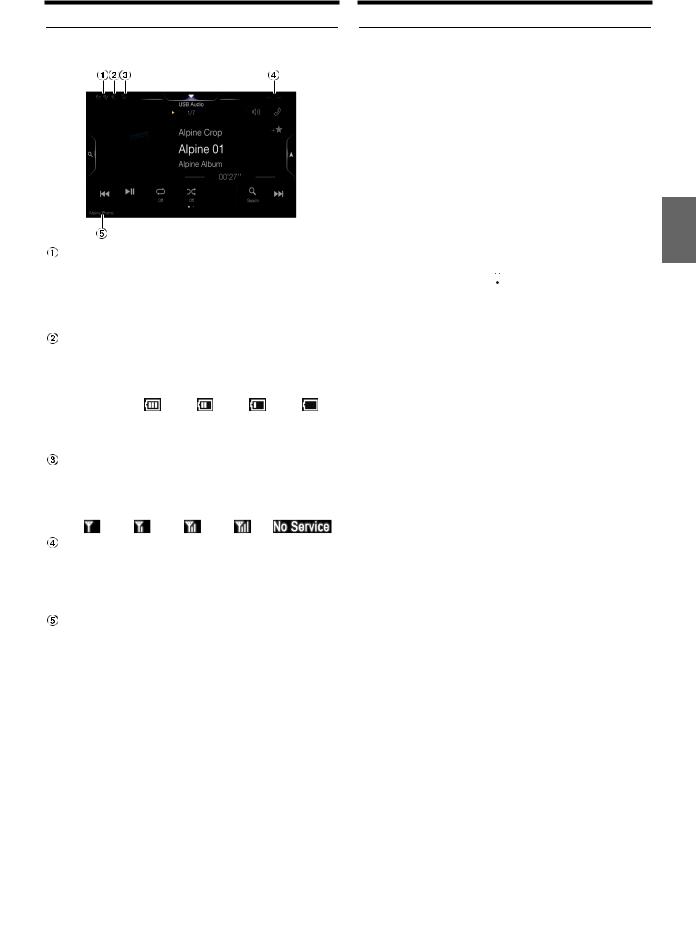
À propos de l’affichage des voyants
La barre de voyants située au bas de l’écran fournit différentes informations, notamment l’heure actuelle.
Ce voyant s’allume lorsque vous raccordez un périphérique compatible Bluetooth. (Ne s’affiche pas lorsque la connexion est réglée sur OFF.)
 : connexion Bluetooth sur un périphérique audio
: connexion Bluetooth sur un périphérique audio
 : connexion Bluetooth sur un téléphone mains-libres Clignote lors de la reconnexion.
: connexion Bluetooth sur un téléphone mains-libres Clignote lors de la reconnexion.
Ce voyant indique le niveau de batterie du périphérique Bluetooth connecté.
Niveau de la |
Niveau 3 |
Niveau 2 |
Niveau 1 |
Pas de |
|
batterie |
batterie |
||||
|
|
|
|||
|
|
|
|
|
|
Icône |
|
|
|
|
|
|
|
|
|
|
Il est possible que ces informations ne s’affichent pas selon le périphérique Bluetooth connecté. Dès que l’un des niveaux de batterie baisse, l’alarme retentit.
Ce voyant indique le niveau de puissance du signal du périphérique compatible Bluetooth connecté.
Il s’affiche lorsque vous réglez Bluetooth sur ON.
0 |
1 |
2 |
3 |
Pas de service |
|
|
|
|
|
|
|
|
|
|
Affichage de l’heure
Vous pouvez sélectionner l’affichage 12 heures ou l’affichage 24 heures.
Pour plus de détails sur les réglages de l’affichage de l’horloge, reportez-vous au document « Système de navigation OM » du CD-ROM.
Noms des périphériques BLUETOOTH*
*Lorsque vous connectez deux téléphones mains-libres, les informations relatives au périphérique Bluetooth défini comme Principal sont affichées.
Personnalisation de l’écran d’accueil
Vous pouvez définir une image BMP enregistrée sur un périphérique de mémoire flash USB comme écran d’accueil.
Pour effectuer ce réglage, vous devez utiliser le format d’image, le nom de dossier et le nom de fichier suivants.
Format de fichier pris en charge :
-Image BMP
-Taille d’image : 800 × 480 pixels (RGB 24 bits ou moins/nombre de bits de couleur : 24, 8, 1 bit)
-Format de compression : non compressée
-Nom du répertoire*1 : OPENINGFILE
-Nom du fichier*2 : openingfile.bmp
1 Raccordez le périphérique de mémoire flash USB au câble d’extension USB.
Un message de confirmation de modification de l’écran d’accueil s’affiche.
2Appuyez sur [OK].
Un voyant de mise à jour «
 (Chargement) » s’affiche et la mise à jour de l’écran d’accueil démarre.
(Chargement) » s’affiche et la mise à jour de l’écran d’accueil démarre.
3Une fois la mise à jour terminée, le message suivant s’affiche.*3
« Personnalisation effectuée. Veuillez retirer la clé USB puis pressez la touche OK. »
4Après avoir retiré le périphérique de mémoire flash USB, appuyez sur la touche [OK].
La modification de l’écran d’accueil est terminée.
*1 Veillez à enregistrer le dossier sur la première couche du périphérique de mémoire flash USB.
*2 Seule une image BMP peut être définie en tant qu’écran d’accueil. *3 Si le message « Echec du changement de l’écran de démarrage. »
s’affiche, appuyez sur la touche [OK], puis vérifiez que le nom du dossier, le nom du fichier et le format de fichier sont corrects.
•Évitez d’effectuer les actions suivantes lors de la mise à jour.
-Ne coupez pas le moteur du véhicule.
-Ne débranchez pas le périphérique de mémoire flash USB.
-Ne mettez pas l’appareil hors tension et ne l’utilisez pas.
•Pour rétablir l’écran d’accueil d’origine, vous devez utiliser la fonction Effacer tous les réglages. Notez que l’utilisation de cette fonction efface tous les autres réglages. Pour plus d’informations, reportez-vous à la section « Réinitialisation du système » (page 36).
19-FR

Méthode de saisie des caractères et des numéros (clavier)
Les écrans et procédures affichés peuvent varier légèrement selon la fonction utilisée, mais la méthode de saisie de base est la même.
Zone d’écran de saisie.
Touche de modification de la position du curseur Annuler
Cette touche permet également de quitter le mode Clavier.
 (Supprimer)
(Supprimer)
Cette touche permet de revenir au caractère précédent et de l’effacer.
Appuyez sur cette touche pendant au moins 2 secondes pour effacer tous les caractères.
Cette touche permet de confirmer la saisie. Clavier de caractères
Espace
Touche de sélection de caractères spéciaux
Commute le type de caractère Alphanumérique/Caractères spéciaux/Symboles.
Touche de commutation sur les lettres majuscules
20-FR
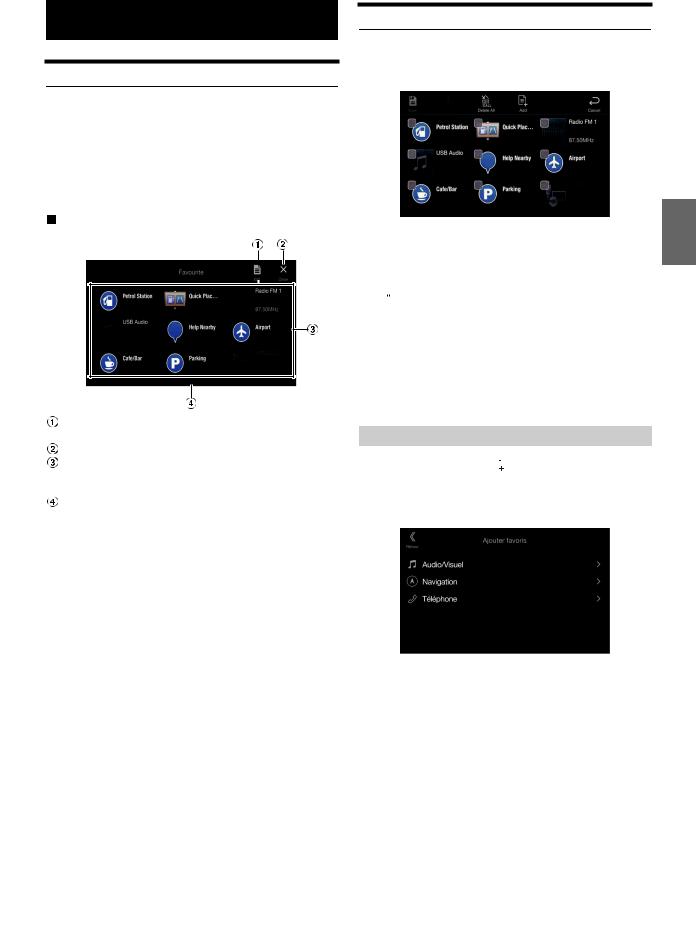
Fonction Favoris
Utilisation de la fonction Favoris
Cet appareil vous permet de rappeler facilement les fonctions fréquemment utilisées en les mémorisant sur l’écran des favoris, notamment la source audio, la fonction de recherche de navigation, etc. Pour rappeler ces fonctions, rien de plus simple.
1Appuyez sur le bouton  /(Favoris) pendant au moins 2 secondes.
/(Favoris) pendant au moins 2 secondes.
L’écran Favoris s’affiche.
Exemple d’écran Favoris
Cette touche permet de passer à l’écran Editer pour mémoriser les fonctions ou modifier leurs noms. Quitter l’écran Favoris
Élément de mémorisation des favoris
Balayez l’écran vers la gauche ou vers la droite pour changer de page. Vous pouvez ajouter jusqu’à 6 pages.
Indique l’emplacement de l’écran Favoris actuellement affiché.
2Appuyez sur l’élément Favoris mémorisé de votre choix.
L’élément sélectionné s’affiche.
•Lorsque vous passez un appel à l’aide de la numérotation rapide, après l’affichage du message de confirmation des appels sortants, appuyez sur la touche [Appeler]. Pour plus d’informations, reportez-vous à la section « Appel via une fonction Favoris » (page 63).
Modification de l’écran Favoris
1Appuyez sur la touche [ ] (Editer).
] (Editer).
Une coche apparaît dans la zone supérieure gauche de l’icône de mémorisation et vous passez au mode Editer.
Réglage :
Enregistrer l’élément / Modifier le nom de l’élément / Modifier l’icône / Modifier la disposition / Supprimer l’élément
2Une fois la modification terminée, appuyez sur la touche
[ ] (Enregistrer).
] (Enregistrer).
3Une fois le message de confirmation affiché, appuyez sur la touche [Yes].
4La modification est terminée et l’écran Favoris s’affiche.
•Si vous appuyez sur [ ] (Annuler) pendant l’édition, une invite de confirmation apparaît. Appuyez sur [Yes] pour afficher l’écran Edition des favoris précédent.
] (Annuler) pendant l’édition, une invite de confirmation apparaît. Appuyez sur [Yes] pour afficher l’écran Edition des favoris précédent.
Mémorisation d’éléments
1Appuyez sur la touche [ ] (Ajouter).
] (Ajouter).
Les éléments à ajouter (catégories) s’affichent.
2Appuyez sur l’élément que vous souhaitez ajouter (catégorie).
3Sélectionnez l’élément à ajouter.
•Vous pouvez ajouter jusqu’à 54 éléments.
•Vous ne pouvez pas mémoriser un élément plusieurs fois.
21-FR
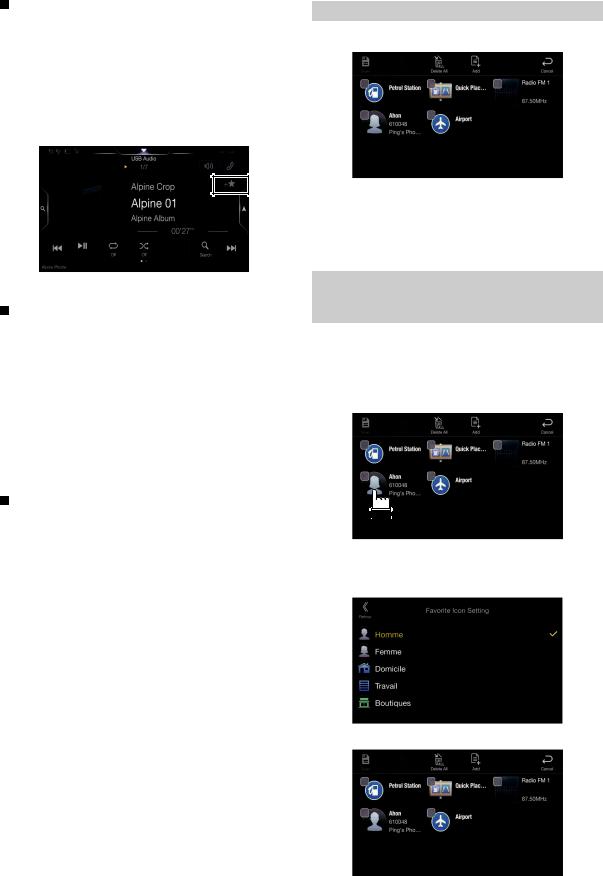
Audio/Visualisation
[Radio]*1 / [DAB]*2 / [USB/iPod] / [HDMI/DVD] / [AUX] / [Bluetooth Audio] / [Apple CarPlay]*3 / [Android Auto]*3
*1 Vous pouvez sélectionner la fréquence parmi Mémoire 1 - 12 enregistrée dans chaque bande FM1/FM2/MW/LW de la radio.
*2 Vous pouvez sélectionner un canal enregistré dans Mémoires 1 - 18. *3 Vous pouvez enregistrer la lecture Apple CarPlay Music ou Google Play
Music selon le smartphone connecté.
•Vous pouvez effectuer l’enregistrement directement en appuyant sur la touche [  ] dans l’écran de la source audio.
] dans l’écran de la source audio.
Néanmoins, s’il est déjà enregistré, la touche [  ] ne s’affiche pas.
] ne s’affiche pas.
Navigation
[Lieu spécifique] :
Vous pouvez afficher les lieux enregistrés dans les favoris et définir votre destination.
[Recherche rapide de lieu] :
Vous pouvez afficher le clavier de recherche d’adresses. [Aide à Proximité] :
L’écran de recherche de lieux à proximité s’affiche. [Catégorie de POI] :
La liste de la catégorie de POI sélectionnée s’affiche.
•Pour plus d’informations sur le fonctionnement du système de navigation, reportez-vous au document « Système de navigation OM » du CD-ROM.
Téléphone (numérotation rapide)*4
Vous pouvez mémoriser le numéro de l’utilisateur dans le répertoire de façon à le rappeler à l’aide de la fonction de numérotation rapide.
•Si plusieurs numéros de téléphone sont enregistrés, sélectionnez le numéro à mémoriser.
•Vous pouvez mémoriser le numéro directement en appuyant sur la touche [  ] sur la liste des contacts. (page 61)
] sur la liste des contacts. (page 61)
•Vous pouvez modifier l’icône que vous avez mémorisée. (page 22)
*4 Vous pouvez sélectionner Téléphone uniquement lorsqu’un smartphone est connecté.
Pour plus d’informations sur le mode de mémorisation d’un numéro de téléphone portable et sur le téléchargement du répertoire, reportez-vous à la section « Utilisation du système Bluetooth » (page 61).
Modification du nom des éléments
1Appuyez sur la zone de texte de l’élément enregistré.
L’écran de saisie du nom de l’utilisateur (Clavier) s’affiche.
2Saisissez le nom et appuyez sur la touche [OK].
•Pour plus d’informations sur la méthode de saisie de caractères, reportez-vous à la section « Méthode de saisie des caractères et des numéros (clavier) » (page 20).
Modification des icônes (icônes de numérotation rapide et de navigation uniquement)
Vous pouvez modifier les icônes des catégories Numérotation rapide et Navigation.
L’exemple suivant explique comment modifier une icône de numérotation rapide. Suivez la même procédure pour modifier une icône de la catégorie Navigation.
1Appuyez sur l’icône que vous souhaitez modifier.
La liste des icônes s’affiche.
2 Appuyez sur l’icône que vous souhaitez modifier dans la liste des icônes.
L’icône est remplacée par l’icône sélectionnée.
22-FR

Changement de position
Glissez-déplacez l’élément à l’emplacement de votre choix.
La position de l’élément est modifiée.
•Lorsque vous accédez à d’autres pages, lorsque vous sautez des pages ou lorsque vous créez une nouvelle page et passez à une autre, faites glisser jusqu’au bas de l’écran et soulevez le doigt après le changement de page.
Suppression d’éléments
Suppression d’un élément sélectionné
1Appuyez sur la case à cocher située à gauche de
l’élément que vous souhaitez supprimer, et activez-la ( ).
).
2Appuyez sur la touche [ ] (Supprimer).
] (Supprimer).
L’élément sélectionné est supprimé.
Suppression de tous les éléments
Appuyez sur la touche [ ] (Tout supprimer).
] (Tout supprimer).
Tous les éléments sont supprimés.
Utilisation de l’application Alpine TuneIt App
Il est possible de programmer le réglage du son de l’appareil à partir d’un smartphone connecté. Il est également possible de télécharger des paramètres spécifiques pour certains véhicules à partir de la base de données TuneIt d’Alpine stockée dans le nuage (cloud). L’application Alpine TuneIt App vous permet par ailleurs de télécharger des paramètres personnalisés pour que d’autres utilisateurs les partagent et les évaluent.
Grâce à cet appareil, vous pouvez enfin recevoir et répondre à des informations du service de réseau social (SNS) d’Alpine disponible sur le smartphone connecté.
Vous devez lancer l’application Alpine TuneIt App installée sur le smartphone avant de raccorder l’appareil principal.
Vous pouvez télécharger l’application Alpine TuneIt App sur l’Apple App Store ou sur Google Play si vous utilisez Android. Pour obtenir des informations détaillées à ce sujet, consultez votre revendeur Alpine. Avant d’effectuer ces opérations, réglez TuneIt sur USB (iPhone) ou Bluetooth (Android) en fonction du smartphone connecté. Pour plus d’informations, reportez-vous à la section « Réglage Application » (page 45).
•Le programme d’application, ainsi que les spécifications et données correspondantes, peuvent être supprimés ou annulés sans préavis.
•Certaines fonctions de l’application Alpine TuneIt App peuvent ne pas être disponibles si le smartphone ne se trouve pas dans une zone de service ou ne reçoit aucun signal.
•Réglez Apple CarPlay sur Off avant d’utiliser Alpine TuneIt App. Reportez-vous à la section « Réglage Apple CarPlay » (page 40).
Réglage du son via le smartphone
Après avoir suivi la procédure ci-dessus, vous pouvez régler la fonction Audio de l’appareil sur le smartphone.
1Assurez-vous que l’appareil est sous tension.
2Lancez l’application Alpine TuneIt App sur le smartphone. Réglez le son de l’appareil en conséquence sur le smartphone.
•Il est impossible de procéder au réglage sur le smartphone et cet appareil en même temps. Bien que la fonction Audio de cet appareil soit réglée via le smartphone, les réglages de la fonction Audio sur l’appareil s’affichent comme suit : « APP audio connectée ».
•Dans certaines situations, telles que la mise hors tension de l’appareil ou pendant un appel, etc., le réglage du son est impossible via le smartphone.
•Cette fonction risque de ne pas être disponible en fonction du smartphone appairé.
•Veuillez respecter toutes les lois du code de la route local lorsque vous utilisez cette fonction.
•Si vous sélectionnez « On » à la section « Réglage Amplificateur Ext. » (page 44), cette fonction n’est pas disponible.
23-FR
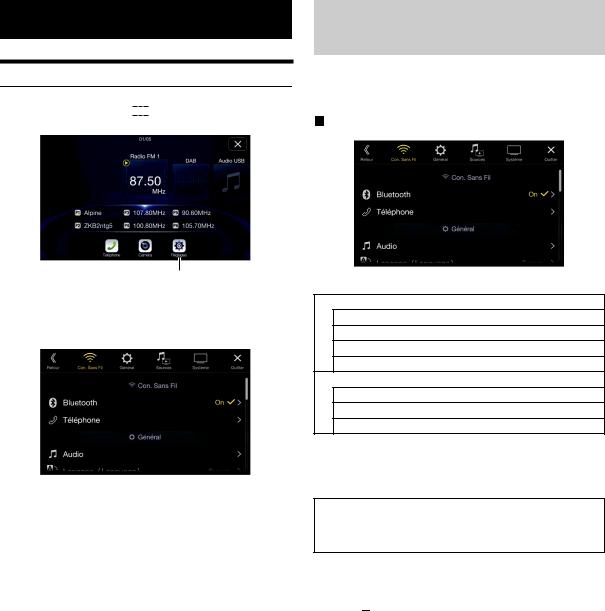
Configuration
Procédure de configuration
1Appuyez sur le bouton 


 (MENU).
(MENU).
L’écran de menu s’affiche.
Touche [Réglages]
• Appuyez sur [  ] pour revenir à l’écran de source précédent.
] pour revenir à l’écran de source précédent.
2Appuyez sur la touche [Réglages].
L’écran principal Réglages s’affiche.
3Appuyez sur l’icône de réglage de votre choix sur la partie supérieure de l’écran de réglages principal, ou balayez la zone de liste verticalement, puis appuyez sur le réglage.
Réglages :
Con. Sans Fil : reportez-vous à la section « Réglages Con. Sans Fil (Bluetooth) » (page 24).
Général : reportez-vous à la section « Réglages Généraux » (page 27). Sources : reportez-vous à la section « Réglages sources » (page 37). Système : reportez-vous à la section « Réglages Système » (page 41).
Réglages Con. Sans Fil (Bluetooth)
Vous devez sélectionner [Con. Sans Fil] dans l’écran Réglages principal à l’étape 3. Reportez-vous à la section « Procédure de configuration » (page 24).
Ecran du menu Réglages Con. Sans Fil
<Réglages>
Bluetooth
Bluetooth Info.*1, 2
Reg. Appareils Bluetooth*1, 2
Priorité Appareil Main-Libre*1, 2
Appairage Auto iPhone*1, 2
Téléphone
Changement Code
Défaut Encodage Répertoire
Haut-parleur Téléphone
*1 Ce réglage est indisponible uniquement lorsque vous réglez « Bluetooth » sur « On » (  ).
).
*2 Ne peut être réglé quand Apple CarPlay est utilisé/un smartphone Android sur lequel est installé Android Auto App est connecté.
Les étapes 1 à 3 ci-dessous sont communes à chaque
« Réglage » de Réglages Con. Sans Fil. Consultez chaque section pour plus d’informations.
1Sélectionnez l’élément de votre choix.
2Pour changer de réglage, appuyez sur la touche [  ], [
], [  ], [
], [  ], [ ], ou sélectionnez « Off » (
], [ ], ou sélectionnez « Off » (  ) ou « On » (
) ou « On » (  ).
).
•Si le signe «  » apparaît, il existe une autre hiérarchie. Appuyez sur l’élément de votre choix.
» apparaît, il existe une autre hiérarchie. Appuyez sur l’élément de votre choix.
3Appuyez sur la touche [ ] pour revenir à l’écran de source précédent.
] pour revenir à l’écran de source précédent.
•Pour revenir à l’écran de liste précédent, appuyez sur [ ]. Pour plus d’informations, reportez-vous à la section « À propos des opérations de base sur l’écran de liste » (page 16).
]. Pour plus d’informations, reportez-vous à la section « À propos des opérations de base sur l’écran de liste » (page 16).
24-FR

Réglages Bluetooth
Vous devez sélectionner [Bluetooth] dans l’écran du menu Réglages Con. Sans Fil à l’étape 1. Reportez-vous à la section « Réglages Con. Sans Fil (Bluetooth) » (page 24).
Vous pouvez enregistrer et configurer des périphériques compatibles Bluetooth.
Réglage :
Bluetooth
Valeurs du réglage :
Off / On (réglage initial)
Off : la fonction Bluetooth est désactivée.
On* : sélectionnez cette valeur lorsque vous souhaitez jumeler votre téléphone compatible Bluetooth avec cet appareil.
*Sélectionnez « On » pour connecter automatiquement un périphérique Bluetooth enregistré, que cet appareil soit ou pas sous tension. Reportezvous à la section « Enregistrement d’un périphérique Bluetooth » si aucun périphérique n’est enregistré.
•Ne peut être réglé quand Apple CarPlay est utilisé/un smartphone Android sur lequel est installé Android Auto App est connecté.
Affichage Bluetooth Info.
Vérifiez que le réglage « Bluetooth » est défini sur « On » ( ). Reportez-vous à la section « Réglages Bluetooth » (page 25).
). Reportez-vous à la section « Réglages Bluetooth » (page 25).
Vous pouvez afficher le nom du périphérique Bluetooth et l’adresse du périphérique sur cet appareil.
Réglage :
Bluetooth Info.
Enregistrement du périphérique Bluetooth
Vérifiez que le réglage « Bluetooth » est défini sur « On » ( ). Reportez-vous à la section « Réglages Bluetooth » (page 25).
). Reportez-vous à la section « Réglages Bluetooth » (page 25).
Le périphérique Bluetooth est utilisé lors de la recherche et de la connexion d’un périphérique compatible Bluetooth à partir de cet appareil ou lors de l’enregistrement d’un nouveau périphérique compatible Bluetooth.
Réglage :
Reg. Appareils Bluetooth
1Appuyez sur la touche [ ] (Recherche) en regard de « No Device ».
] (Recherche) en regard de « No Device ».
2Appuyez sur la touche [ ] (Audio), [
] (Audio), [ ] (Mains-libres) ou [
] (Mains-libres) ou [ ] (Les deux) en regard de l’appareil que vous souhaitez connecter dans la liste.
] (Les deux) en regard de l’appareil que vous souhaitez connecter dans la liste.
Audio : règle pour utiliser comme un périphérique audio. Mains-libres : règle pour utiliser comme un périphérique mains-libres. Both : règle pour utiliser comme un périphérique audio et un
périphérique mains-libres.
•Vous pouvez enregistrer jusqu’à 5 téléphones portables compatibles Bluetooth.
•Lorsque vous enregistrez un téléphone mains-libres pour la première fois, Principal est sélectionné automatiquement. Lorsque vous connectez deux téléphones mains-libres, sélectionnez
« Mains-libres » ou « Both ». Vous pouvez alors définir la priorité sur l’écran du réglage Principal/Secondaire. Pour plus d’informations, reportez-vous à la section « Réglage Principal/ Secondaire du périphérique mains-libres » (page 26).
3Lorsque l’enregistrement du périphérique est terminé, un message apparaît et l’appareil revient en mode normal.
•Le processus d’enregistrement Bluetooth varie en fonction de la version de l’appareil et du protocole SSP (Simple Secure Pairing). Si un code d’accès à 4 ou 6 caractères s’affiche sur cet appareil, saisissez-le à l’aide du périphérique compatible Bluetooth.
Si un mot de passe à 6 caractères s’affiche sur cet appareil, vérifiez que le même mot de passe s’affiche sur le périphérique compatible Bluetooth, puis appuyez sur la touche « Yes ».
•Si les 5 appareils ont déjà été enregistrés, il est impossible d’en enregistrer un sixième. Pour enregistrer un périphérique supplémentaire, vous devez d’abord annuler l’un des
5 autres périphériques.
Sélection du périphérique Bluetooth
Sélectionnez l’un des 5 périphériques compatibles Bluetooth connectés que vous avez enregistrés précédemment.
Appuyez sur la touche [ ] (Audio) ou [
] (Audio) ou [ ] (Mains-libres) correspondant au périphérique que vous souhaitez connecter depuis la liste des périphériques jumelés.
] (Mains-libres) correspondant au périphérique que vous souhaitez connecter depuis la liste des périphériques jumelés.
Suppression d’un périphérique Bluetooth de la liste
Vous pouvez supprimer les informations associées à un périphérique compatible Bluetooth précédemment connecté.
1Appuyez sur la touche [ ] (Supprimer) en regard du périphérique compatible Bluetooth que vous souhaitez
] (Supprimer) en regard du périphérique compatible Bluetooth que vous souhaitez
supprimer de la liste des périphériques jumelés.
2Appuyez sur [OK].
• Appuyer sur [Annuler] annule le réglage.
25-FR
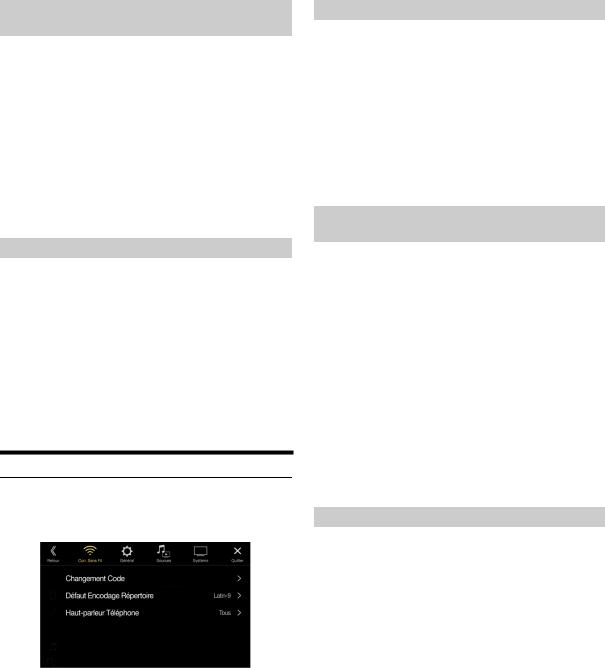
Réglage Principal/Secondaire du périphérique mains-libres
Vérifiez que le réglage « Bluetooth » est défini sur « On » ( ). Reportez-vous à la section « Réglages Bluetooth » (page 25). Lorsque vous connectez deux téléphones mains-libres, définissez la priorité de fonctionnement et le réglage des appels entrants-sortants.
). Reportez-vous à la section « Réglages Bluetooth » (page 25). Lorsque vous connectez deux téléphones mains-libres, définissez la priorité de fonctionnement et le réglage des appels entrants-sortants.
Réglage :
Priorité Appareil Main-Libre
Valeurs du réglage :
Principal/Secondaire
Appuyez sur la case à cocher correspondant au paramètre Principal/Secondaire des noms des périphériques enregistrés sur l’appareil pour les régler.
•Lorsque deux téléphones mains-libres sont connectés, des restrictions de fonctionnement sont appliquées au téléphone mains-libres enregistré comme Secondaire. Pour plus d’informations, reportez-vous à la section « Utilisation de la fonction mains-libres » (page 61).
Réglage Appairage Auto iPhone
Vérifiez que le réglage « Bluetooth » est défini sur « On » ( ). Reportez-vous à la section « Réglages Bluetooth » (page 25).
). Reportez-vous à la section « Réglages Bluetooth » (page 25).
Lorsque vous raccordez un iPhone via USB qui n’est pas enregistré dans la liste des périphériques jumelés, celui-ci est automatiquement jumelé.
Réglage :
Appairage Auto iPhone
Valeurs du réglage :
On / Off (réglage initial)
On : le réglage Appairage Auto iPhone est activé. Off : le réglage Appairage Auto iPhone est désactivé.
•Ce réglage prend en charge les iPhone dotés du système d’exploitation iOS version 5.5 ou ultérieure.
•Si vous enregistrez plus de 5 périphériques Bluetooth, le jumelage automatique n’est pas disponible.
Réglages Téléphone
Vous devez sélectionner [Téléphone] dans l’écran du menu Réglages Con. Sans Fil à l’étape 1. Reportez-vous à la section « Réglages Con. Sans Fil (Bluetooth) » (page 24).
Vous pouvez effectuer divers réglages pour un périphérique compatible Bluetooth.
Définition du code
Vous pouvez définir le code de connexion avec un périphérique compatible Bluetooth.
Réglage :
Changement Code
1 Insérez un code de 4 chiffres (ancien), puis appuyez sur la touche [OK].
• Le code initial est 0000.
• Pour en savoir plus sur la méthode de saisie avec le clavier numérique, reportez-vous à la section « Méthode de saisie des caractères et des numéros (clavier) » (page 20).
2 Insérez un code de 4 chiffres (nouveau), puis appuyez sur la touche [OK].
3 Insérez à nouveau le code que vous avez inséré à l’étape 2, puis appuyez sur la touche [OK].
Modification du code de caractère du répertoire téléphonique
Vous pouvez sélectionner le code de caractère utilisé pour transférer le répertoire téléphonique ou l’historique d’un téléphone portable. Si des caractères illisibles apparaissent dans les données transférées, sélectionnez le code de caractère qui convient.
Réglage :
Défaut Encodage Répertoire
Valeurs du réglage :
Latin-1 / Latin-9 (réglage initial) / Russe / Chinois / Thaï / Arabe / UTF-8 / UTF-16LE / UTF-16BE
Latin-1 : |
ISO 8859-1 |
Latin-9 : |
ISO 8859-15 |
Russe : |
ISO 8859-5 |
Chinois : |
GB18030 |
Thaï : |
CP874 |
Arabe : |
CP1256 |
UTF-8 |
|
UTF-16LE
UTF-16BE
Sélection de l’enceinte de sortie
Vous pouvez sélectionner l’enceinte raccordée dans le véhicule qui va émettre le son du téléphone.
Réglage :
Haut-parleur Téléphone
Valeurs du réglage :
Tous (réglage initial) / Avant Gauche / Avant Droit / Avant G + D
Tous : le son est émis par toutes les enceintes du véhicule. Avant Gauche : le son est diffusé uniquement sur l’enceinte avant
gauche.
Avant Droit : le son est diffusé uniquement sur l’enceinte avant droite.
Avant G + D : le son est uniquement émis par les enceintes avant gauche et avant droite.
•Il est impossible d’effectuer ce réglage pendant un appel. Effectuez ce réglage avant de passer un appel.
•Ce réglage n’est pas disponible lorsque vous réglez « Amplificateur Ext. » (page 44) sur « On ».
26-FR
